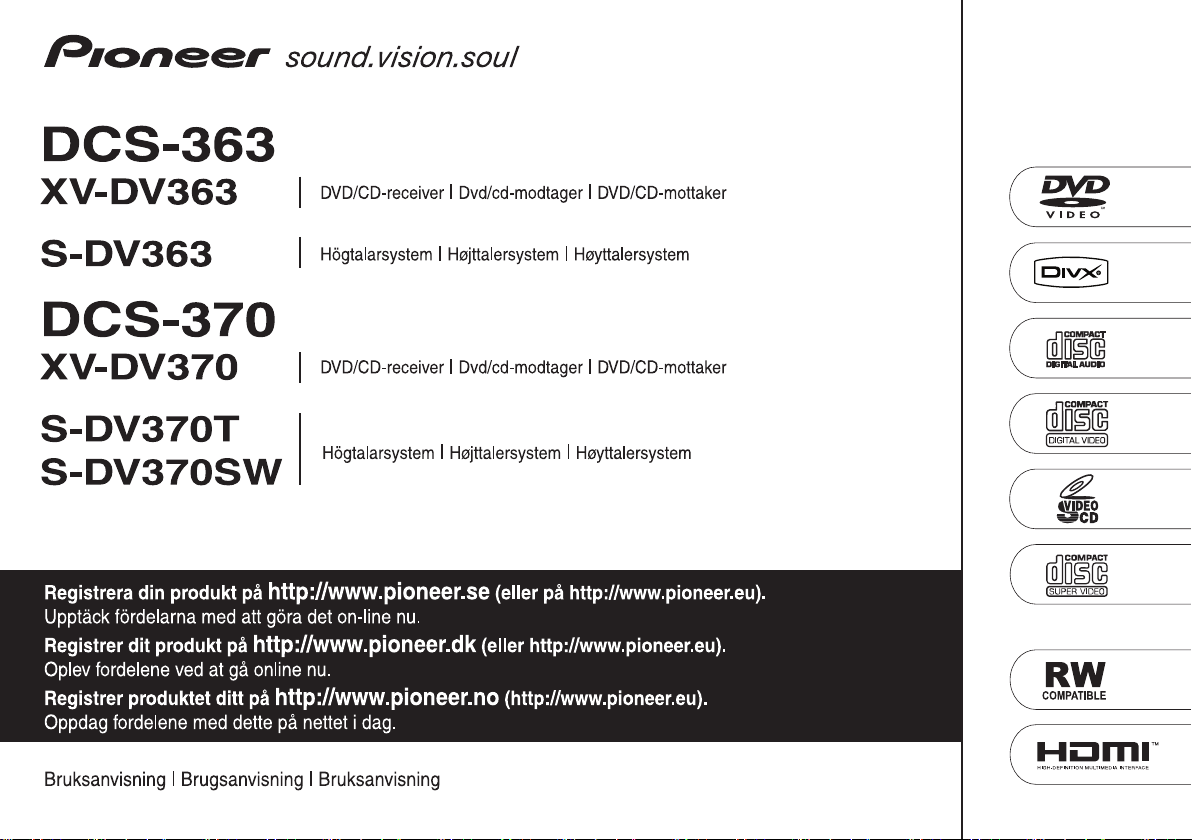

Tack för ditt val av denna Pioneer-produkt.
Läs noggrant igenom denna bruksanvisning, så att du lär dig att använda apparaten på rätt sätt.
Förvara därefter bruksanvisningen på lämplig plats.
Placering: på apparatens baksida
VARNING
Denna apparat är inte vattentät. För att undvika
risk för brand eller elektriska stötar bör du inte
ställa några behållare med vätska nära apparaten
(såsom vaser eller vattenkannor), eller utsätta den
för regn eller fukt.
D3-4-2-1-3_A_Sw
2
Sw
Svenska
VIKTIGT
RISK OF ELECTRIC SHOCK
Blixtsymbolen med pilspets i en liksidig
triangel är avsedd som en varning till
användaren om att det finns oisolerad
spänning innanför produktens hölje. Denna
spänning är tillräckligt stark för att kunna ge
elektriska stötar som är farliga för
människan.
VIKTIGT
Detta är en laserprodukt av klass 1, men den
innehåller en laserdiod av högre klass än klass 1. För
att behålla full säkerhet får inga höljen tas bort, och
användaren får inte försöka komma åt något på
produktens insida. Överlåt allt servicearbete till
kvalificerad personal. Du kan hitta nedanstående
varningsetikett på apparaten.
Placering: apparatens ovansida
VARNING:
FÖR ATT FÖRHINDRA ELEKTRISKA
STÖTAR FÅR HÖLJET (ELLER BAKSTYCKET)
INTE TAS BORT. INNANFÖR HÖLJET FINNS
INGA DELAR SOM ANVÄNDAREN SJÄLV
KAN REPARERA. ÖVERLÅT SERVICE TILL
KVALIFICERAD SERVICEPERSONAL.
CAUTION
DO NOT OPEN
Utropstecknet i en liksidig triangel är till för
att uppmärksamma användaren på viktiga
användar- och underhållsanvisningar
(service) i de dokument som medföljer
apparaten.
D3-4-2-1-1_Sw-A
D3-4-2-1-8_B_Sw
VARNING
Läs följande avsnitt noga innan du sätter i
stickkontakten första gången.
Spänningen varierar beroende på land eller region.
Försäkra dig om att spänningen i det område där
apparaten kommer att användas motsvarar den
spänning (t. ex. 230 V eller 120 V) som anges på
bakpanelen.
D3-4-2-1-4_A_Sw
HANTERA NÄTKABELN FÖRSIKTIGT
Håll i stickkontakten när du hanterar nätkabeln. Dra
inte ut kontakten genom att dra i kabeln, och rör aldrig
nätkabeln när du är våt om händerna, eftersom detta
kan förorsaka kortslutning eller elektrisk stöt. Placera
inte denna apparat, möbel eller annat föremål på
nätkabeln och se till att den inte blir klämd. Slå aldrig
knut på kabeln och knyt inte ihop den med andra
sladdar. Nätkablarna ska dras så att man inte trampar
på dem. En skadad nätkabel kan leda till eldsvåda eller
elektriska stötar. Kontrollera nätkabeln emellanåt. Om
du upptäcker att den är skadad ska du kontakta
närmaste auktorise
din återförsäljare för att få den utbytt.
rade PIONEER serviceverkstad eller
S002_Sw
Användarmiljö
Tem peratur och fuktighet i användarmiljön:
+5 °C till +35 °C; mindre än 85 % luftfuktighet
(kylventilationen får inte vara blockerad).
Installera inte apparaten i ett dåligt ventilerat utrymme,
eller på platser som utsätts för hög fuktighet eller direkt
solljus (eller starkt artificiellt ljus).
D3-4-2-1-7c_A_Sw
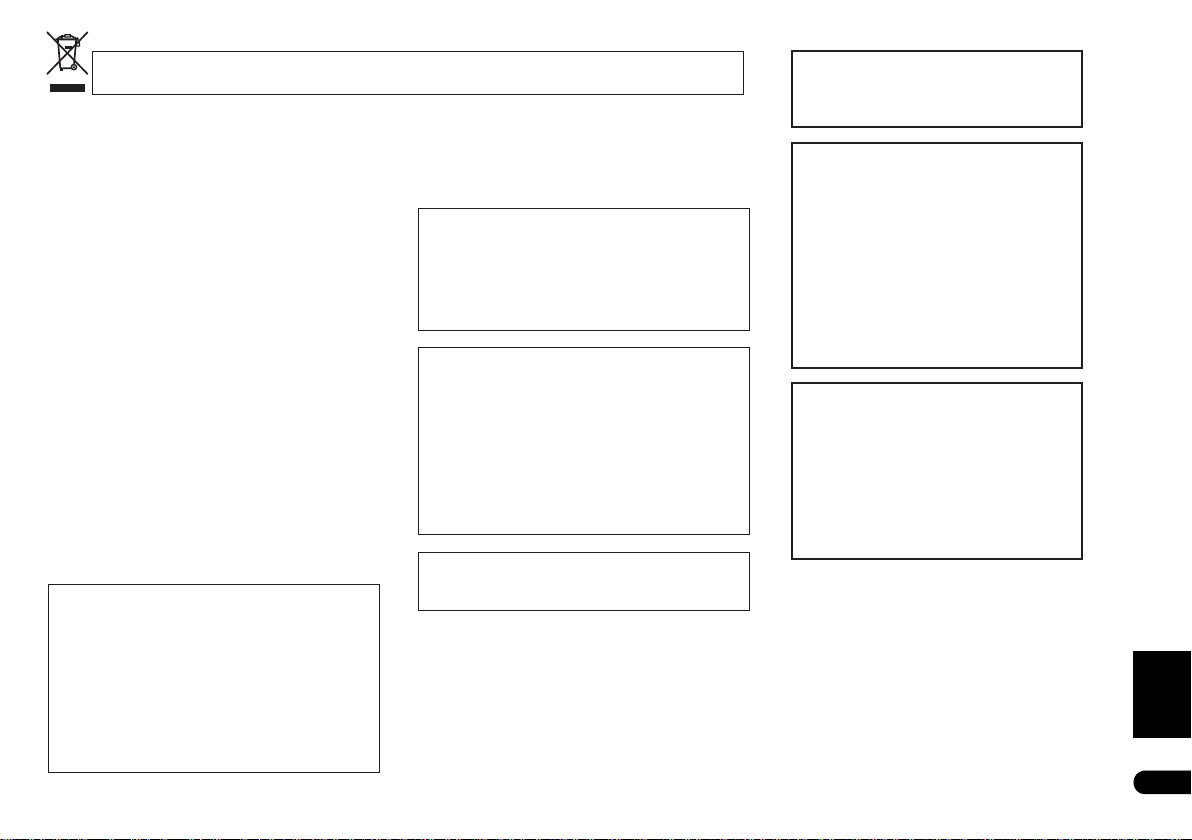
Denna produkt får inte kastas tillsammans med vanligt hushållsavfall. Uttjänta elektronikprodukter ska enligt lag samlas in separat för
särskild hantering och återvinning.
I EU:s medlemsländer samt Schweiz och Norge får privata hushåll kostnadsfritt lämna in uttjänt elektronik på särskilda insamlingsställen och
återvinningscentraler eller hos en återförsäljare (vid köp av liknande produkt).
I övriga länder ska lokala myndigheter kontaktas för information om korrekt avfallshantering.
Härigenom kommer den kasserade produkten att samlas in, behandlas och återvinnas på det sätt som krävs för att minska negativ påverkan på
miljö och människors hälsa.
VARNING
För att minska risken för eldsvåda bör ingen öppen
låga (exempelvis ett tänt stearinljus) placeras
ovanpå apparaten.
D3-4-2-1-7a_A_Sw
VIKTIGT OM VENTILATION
Se till att det finns gott om ventilationsutrymme
runt apparaten när denna installerats för att
förbättra värmeavledningen (minst 10 cm på
ovansidan, 10 cm på baksidan och 10 cm på varje
sida).
VARNING
Höljet är försett med ventilationshål och
öppningar för att garantera pålitlig drift och
skydda produkten mot överhettning. För att
minska risk för brand får öppningarna aldrig
blockeras eller täckas över (exempelvis med
tidningar, dukar, gardiner), och apparaten bör
aldrig användas ovanpå en tjock matta eller en
säng.
D3-4-2-1-7b_A_Sw
Denna produkt är avsedd för privat bruk i hemmet.
För eventuell reparation av fel som beror på
användning för annat än hemmabruk (till exempel
långvarig användning inom näringsverksamhet i en
restaurang eller i en bil eller på ett fartyg) kommer
betalning att utkrävas även under garantiperioden.
K041_Sw
VIKTIGT
STANDBY/ON-brytaren stänger inte av strömmen
från eluttaget helt. Eftersom nätkabeln fungerar som
huvudströmbrytare för apparaten måste du dra ur
den ur eluttaget för att stänga av all ström. Försäkra
dig därför om att enheten har installerats så att
nätkabeln lätt kan dras ut ur eluttaget om en olycka
skulle inträffa. För att undvika risk för brand bör
nätkabeln också dras ur när apparaten inte ska
användas under en längre tid (till exempel under
semestern).
D3-4-2-2-2a_A_Sw
Denna produkt överensstämmer med
Lågspänningsdirektivet, 2006/95/EG, och
Om stickkontakten på kabeln till denna apparat inte
EMC-direktivet 2004/108/EG.
D3-4-2-1-9a_A_Sw
passar i det eluttag du vill använda, måste den tas
bort och en ny som passar monteras på.
Stickkontakten på nätkabeln får endast bytas och
monteras av behörig servicepersonal. Om den
borttagna kontakten ansluts till ett eluttag kan den
ge upphov till farliga elektriska stötar. Se till att den
tas om hand på lämpligt sätt när den har tagits bort.
Dra ur stickkontakten ur eluttaget om apparaten ska
stå oanvänd under en längre tid (till exempel under
semesterresa).
D3-4-2-2-1a_A_Sw
K058_Sw
Denna produkt innehåller FontAvenue®-fonter
som NEC Corporation har rättigheterna till.
FontAvenue är ett registrerat varumärke som
tillhör NEC Corporation.
Denna produkt innehåller teknik för
kopieringsskydd. Tekniken är skyddad genom
metodanspråk på vissa patent i USA, samt
andra rättigheter beträffande immateriell
egendom som tillhör Macrovision Corporation
och andra rättighetsinnehavare. Användning av
denna teknik för kopieringsskydd måste
godkännas av Macrovision Corporation. Den är
endast avsedd för hemmabruk och annan
begränsad visning, såvida tillåtelse inte
lämnats av Macrovision Corporation.
Baklängeskonstruktion och isärtagning är
förbjuden.
Kopieringsskyddet DRM (digital rights
management) är en teknik avsedd att
förhindra otillåten kopiering, bland annat
genom att begränsa möjligheten att spela upp
komprimerade ljudfiler på andra apparater än
den persondator (eller annan inspelningsutrustning) som använts för att spela in
materialet. För mer detaljerad information, se
de manualer eller hjälpfiler som medföljde din
persondator och/eller mjukvara.
Tillverkad under licens från Dolby Laboratories.
”Dolby”, ”Pro Logic” och symbolen med dubbla
D:n är varumärken som tillhör Dolby
Laboratories.
”DTS” och ”DTS Digital Surround” är registrerade varumärken som tillhör DTS, Inc.
Svenska
3
Sw
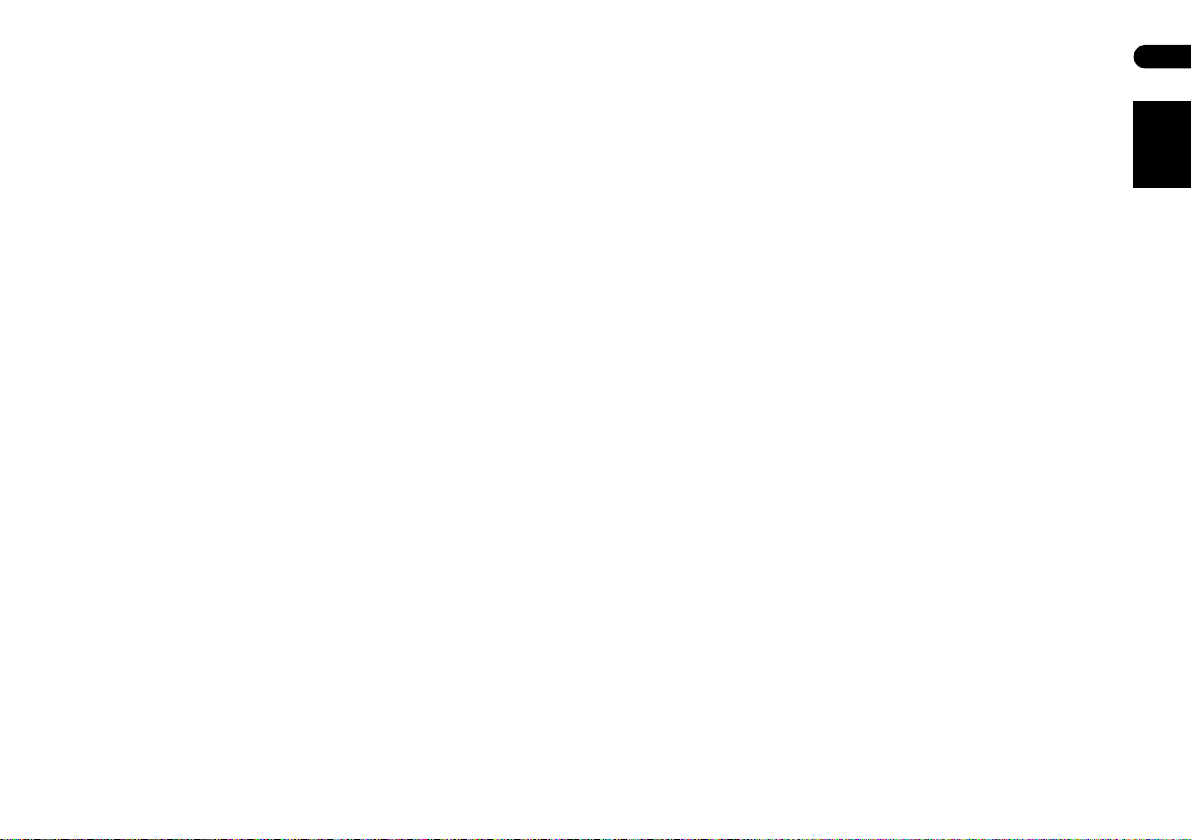
Innehållsförteckning
01 Knappar och display
Frontpanelen . . . . . . . . . . . . . . . . . . 5
Fjärrkontroll . . . . . . . . . . . . . . . . . . . 5
Display . . . . . . . . . . . . . . . . . . . . . . . 6
02 Komma igång
Installera hemmabiohögtalarna . . . . 7
Ställa in individuella
kanalnivåer . . . . . . . . . . . . . . . . . . 7
Använda skärmmenyerna. . . . . . . . . 7
Att spela skivor. . . . . . . . . . . . . . . . . 7
Viktigaste knapparna för
uppspelning . . . . . . . . . . . . . . . . . 8
Fortsätt och Senaste minne. . . . . . 8
Menyer på DVD-Video-skivor . . . . . 8
PBC-menyer på Video-CD-/
Super VCD-skivor. . . . . . . . . . . . . . 8
Lyssna på radio . . . . . . . . . . . . . . . . 8
Förbättra dålig FM-mottagning . . . 9
Spara stationsinställningarna . . . . 9
Lyssna på lagrade stationer. . . . . . 9
Lyssna på andra apparater . . . . . . . . 9
Sätta på insomningstimern . . . . . . . 9
03 Lyssna på anläggningen
Lyssnarfunktionen Auto . . . . . . . . . 10
Lyssna med surroundljud. . . . . . . . 10
Använda funktionen
Extra Power . . . . . . . . . . . . . . . . . . 10
Lyssna i stereo . . . . . . . . . . . . . . . . 10
Lyssna med hörlurar . . . . . . . . . . 10
Använda SFC-funktionerna. . . . . . . 10
Justera bas och diskant . . . . . . . . . 10
Förstärka basnivån . . . . . . . . . . . . . 10
04 Funktioner vid
uppspelning av skivor
Avsökning av skivor . . . . . . . . . . . . 11
Långsam uppspelning . . . . . . . . . . 11
Uppspelning framåt/bakåt bild
för bild . . . . . . . . . . . . . . . . . . . . . . 11
Visa ett bildspel med
JPEG-bilder . . . . . . . . . . . . . . . . . . . 11
Söka igenom DVD- eller Video CD-/
Super VCD-skivor med
skivnavigatorn . . . . . . . . . . . . . . . . . 11
Bläddra igenom WMA-, MP3-,
MPEG-4 AAC-, DivX video- och
JPEG-filer med skivnavigatorn . . . . . 12
Använda Spellistor. . . . . . . . . . . . . . 12
Skapa spellistor . . . . . . . . . . . . . . 12
Lyssna på spellistor . . . . . . . . . . . 12
Ta bort filer från en spellista . . . . . 12
Göra en slinga av ett avsnitt på en
skiva . . . . . . . . . . . . . . . . . . . . . . . . 12
Repeteringsfunktionen . . . . . . . . . . 13
Slumpvis uppspelning . . . . . . . . . . . 13
Programmera en programlista . . . . 13
Andra funktioner på
programmenyn . . . . . . . . . . . . . . . 13
Söka på en skiva . . . . . . . . . . . . . . . 13
Ändra textspråk . . . . . . . . . . . . . . . . 14
Byta ljudspråk/-kanal . . . . . . . . . . . . 14
Zooma in bilden. . . . . . . . . . . . . . . . 14
Byta kameravinkel . . . . . . . . . . . . . . 14
Visa skivinformation . . . . . . . . . . . . 14
05 Uppspelning via USBanslutningen
Använda USB-uttaget . . . . . . . . . . . 15
Viktigaste knapparna för
uppspelning. . . . . . . . . . . . . . . . . . . 15
Avsöka filer . . . . . . . . . . . . . . . . . . . 15
Visa ett bildspel med
JPEG-bilder . . . . . . . . . . . . . . . . . . . 16
Bläddra igenom filer med
Navigatorn. . . . . . . . . . . . . . . . . . . . 16
06 Fler radiofunktioner: RDS
Introduktion till RDS . . . . . . . . . . . . 17
Visa RDS-information . . . . . . . . . . 17
Söka efter RDS-program . . . . . . . . 17
07 Ljudinställnings- och
bildjusteringsmenyerna
Ljudinställningsmenyn. . . . . . . . . . . 18
Audio DRC (Dynamisk
omfångskontroll av ljudet). . . . . . . 18
Bildjusteringsmenyn . . . . . . . . . . . . 18
08 Grundinställningsmenyn
Använda menyn Initial Settings
(grundinställningar) . . . . . . . . . . . . . 19
Video Output settings
(inställning av bildformat) . . . . . . . . 19
Language settings
(språkinställningar) . . . . . . . . . . . . .19
Display settings
(menyinställningar) . . . . . . . . . . . . .20
Options settings
(särskilda inställningar) . . . . . . . . . . 20
Speaker settings
(Högtalarinställningar). . . . . . . . . . .20
Parental Lock (Föräldralås) . . . . . . 20
Om DivX® VOD-material. . . . . . . . 21
Speaker Distance
(Högtalaravstånd) . . . . . . . . . . . . . 21
09 Andra anslutningar
Ansluta externa antenner. . . . . . . . . 22
Ansluta andra ljudspelare . . . . . . . . 22
Använda SCART AV-utgången . . . . .22
Line Out-alternativ. . . . . . . . . . . . .23
Anslutning via HDMI . . . . . . . . . . . .23
Byta inställning för HDMI-ljud . . . . 23
Återställa HDMI-anslutningen. . . .23
Om HDMI . . . . . . . . . . . . . . . . . . . .23
Om anslutning till CONTROL OUT-
uttaget . . . . . . . . . . . . . . . . . . . . . . . 24
10 Övrig information
Spelbara skivor/format . . . . . . . . . . 25
Kompatibla skivor. . . . . . . . . . . . . 25
Kompatibla DVD+R/DVD+RW-
skivor . . . . . . . . . . . . . . . . . . . . . . 25
Om DivX. . . . . . . . . . . . . . . . . . . . 25
Om MPEG-4 AAC . . . . . . . . . . . . . 26
Om WMA . . . . . . . . . . . . . . . . . . . 26
Använda och hantera skivor . . . . . . 26
DVD-Video-regioner . . . . . . . . . . . 26
Installation och underhåll . . . . . . . . 26
Placeringstips . . . . . . . . . . . . . . . 26
Rengöring av linsen . . . . . . . . . . . 27
Problem med kondens . . . . . . . . . 27
Flytta apparaten . . . . . . . . . . . . . . 27
Skärmstorlekar och skivformat . . . . 27
Inställning av TV-system . . . . . . . . . 27
Stänga av demo-funktionen. . . . . . . 27
Sänka ljusstyrkan på displayen . . . . 27
Felsökning. . . . . . . . . . . . . . . . . . . . 28
Allmänt . . . . . . . . . . . . . . . . . . . . 28
DVD-/CD-/Video-CD-spelare . . . . . 28
Radion . . . . . . . . . . . . . . . . . . . . . 29
USB-anslutningen . . . . . . . . . . . . 29
HDMI-anslutningen . . . . . . . . . . . 29
Felmeddelanden. . . . . . . . . . . . . . 30
Återställa systemet . . . . . . . . . . . . . 30
Sätta på knapplåset. . . . . . . . . . . . . 30
Använda listan med språkkoder . . . 30
Språkkoder . . . . . . . . . . . . . . . . . . . 31
Lands-/områdeskoder . . . . . . . . . . . 31
11 Installationsguide för
DCS-363
Installera din DVD/CD-receiver . . . . 32
Installationsguide för högtalare. . . . 34
12 Installationsguide för
DCS-370
Installera din DVD/CD-receiver . . . . 36
Installationsguide för högtalare. . . . 38
4
Sw
Svenska
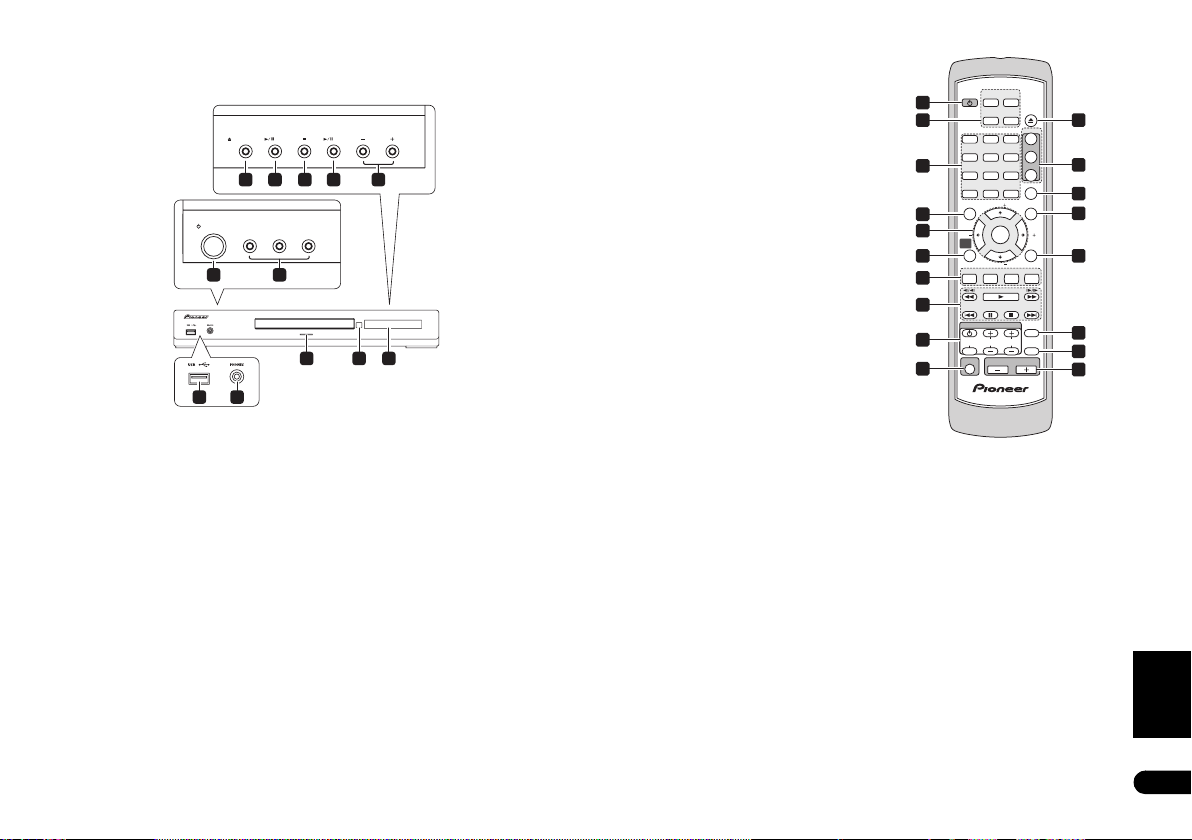
Kapitel 1
Knappar och display
Frontpanelen
DVD/CD
OPEN/CLOSE
5 6 743
STANDBY/ON
PLAY LIST 1 PLAY LIST 2
PLAY LIST 3
21
8 9
1 STANDBY/ON
Slår på och stänger av anläggningen (standby-läge).
2 Knappar för spellistor (PLAY LIST)
Används för att lägga till spår (under uppspelning) eller välja en spellista (i stoppläge;
sidan 12).
3 OPEN/CLOSE
Öppnar/stänger skivfacket.
4 DVD/CD
Väljer DVD/CD-funktionen och startar/gör paus i/återupptar uppspelning.
5
Stoppar uppspelning.
6 USB
Väljer USB-funktionen och startar/gör paus i uppspelning.
7 Volymknappar (VOLUME +/–)
8 USB-uttag
För anslutning av en USB-enhet för uppspelning (se Uppspelning via USB-anslutningen på
sidan 15).
9 PHONES – uttag för hörlurar
För anslutning av hörlurar.
10 Indikator
Lyser med blått sken när strömmen är på (utom när dimmern/insomningstimern är aktiverad).
11 Fjärrstyrningssensor
12 Display
Se Display på sidan 6.
VOLUME
USB
121110
Fjärrkontroll
1 STANDBY/ON
Slår på och stänger av anläggningen
(standby-läge).
2 Knappar för att välja apparat
Används för att välja den apparat du vill
lyssna på (DVD/CD, TUNER, USB, LINE).
3 Sifferknappar, CLEAR, DISPLAY,
SLEEP och kontrollknappar för DVDuppspelning
CLEAR
Raderar en inmatning.
DISPLAY
Visar/byter den skivinformation som
visas på bildskärmen (sidan 14) eller
visar RDS-information (sidan 17).
SHIFT+SLEEP
Används för att ställa in
insomningstimern (sidan 9).
SHIFT+AUDIO
Väljer ljudkanal/-språk (sidan14).
SHIFT+SUBTITLE
Visar/byter språk på textremsan
(sidan 14).
SHIFT+ANGLE
Byter kameravinkel under uppspelning
av scener på DVD-skivor filmade ur flera
vinklar (sidan 14).
SHIFT+ZOOM
Byter förstoringsfaktor för inzoomning (sidan 14).
4 TOP MENU
Används för att visa huvudmenyn på en DVD-skiva när den är i uppspelningsläge – detta kan
vara detsamma som att trycka på MENU (sidan 8).
1
2
3
4
5
6
7
8
9
10
5 Piltangenter, ENTER och inställningsknappar
Piltangenter
Använd piltangenterna (///) för att förflytta dig mellan alternativen på
skärmmenyerna.
ENTER
Väljer ett alternativ eller utför ett kommando.
TUNE +/–
Ställer in radiostationer.
ST +/–
Används för att välja förinställda stationer när du lyssnar på radio.
6HOME MENU
Tar fram (eller stänger) skärmmenyn för Grundinställningar, Uppspelningsfunktioner, etc.
STANDBY
DVD/CD
/ON
USB
123
AUDIO
456
ANGLE
789
SLEEP
CLEAR
0
TUNE
TOP MENU
ST
ENTER
HOME
MENU
TUNE
SETUP
TEST TONE
TV CONTROL
INPUT CHANNEL VOLUME
SHIFT
TUNER
(FM/AM)
LINE
SUBTITLE
ZOOM
DISPLAY
SURROUND
VOLUME
OPEN/CLOSE
PLAYLIST
EXTRA PWR
MENU
RETURN
SOUND
LINE OUT
MUTE
11
1
2
12
3
13
14
ST
15
16
17
18
Svenska
5
Sw

7 Knappar för inställning och ljudkontroll
SETUP
Används för att göra olika system- och surroundljudsinställningar (sidorna 7, 9, 23 och
27).
TEST TONE
Matar ut testtonen för högtalarinställning (sidan 7).
SURROUND
Väljer en surroundfunktion (sidan 10) eller växlar till uppspelning i stereo (sidan 10).
SOUND
Används för att komma till ljudmenyn för att justera SFC-funktion, bas och diskant med
mera (sidan10).
8 Kontrollknappar för uppspelning
Se Viktigaste knapparna för uppspelning på sidan 8, Funktioner vid uppspelning av skivor på
sidan 11 och Uppspelning via USB-anslutningen på sidan 15 för en beskrivning av dessa
knappar.
9 Kontrollknappar för TV:n (TV CONTROL)
Dessa används för att fjärrstyra en plasma-TV från Pioneer.
10 SHIFT
Tryck på knappen för att komma åt funktioner märkta i grönt.
11 OPEN/CLOSE
Öppnar/stänger skivfacket.
12 Knappar för spellistor (PLAY LIST)
Används för att lägga till spår (under uppspelning) eller välja en spellista (i stoppläge; sidan 12).
13 EXTRA PWR
Sätter på funktionen Extra Power (extra kraft; sidan 10).
14 MENU
Tryck på knappen för att visa skivmenyn på en DVD-skiva, USB-menyn eller Navigatorn
(sidorna 8, 11 och 16).
15 RETURN
Återgår till föregående menyskärm.
16 LINE OUT
Används för att välja utmatning av en nedmixad signal från uttagen LINE OUT/AV
CONNECTOR (sidan 23).
17 MUTE
Stänger av ljudet (tryck en gång till för att sätta på det igen).
18 VOLUME +/–
Justerar volymen.
Display
1 6
SOUND
DTS F.SURR.
2D
2PL
12 89 7
1DTS
Tänds under uppspelning av material i DTS-format (sidan 10).
2 SOUND
Tänds när SFC-funktionerna eller tonkontrollen (diskant, bas eller förstärkt bas) är aktiva
(sidan 10).
3 F.SURR.
Lyser när funktionen Extra Power (extra kraft) har valts (sidan 10).
4 RPT och RPT-1
RPT lyser när repeteringsfunktionen används. RPT-1 lyser under repetition av ett helt spår
(sidan 13).
5REC MODE
Lyser när Line Out-funktionen är på (sidan 23).
6PGM
Tänds under programmerad uppspelning eller uppspelning av spellista (sidorna 12 och 13).
1113214
10
7 Radioindikatorer
– Lyser när en utsändning tas emot.
– Lyser när en FM-utsändning i stereo tas emot i automatiskt stereoläge.
– Lyser när monomottagning har valts på FM-bandet.
– Tänds när någon typ av RDS-visning eller sökfunktion används.
8RDM
Tänds under uppspelning i slumpvis ordning (sidan 13).
9 kHz/MHz
Visar enhet för den frekvens som visas i teckenrutorna (kHz för AM, MHz för FM).
10 Teckenrutor
11
Tänds när insomningstimern är aktiverad (sidan 9).
12
Tänds under uppspelning.
13 2 PL II
Lyser under Dolby Pro Logic II-avkodning (sidan 10).
14 2 D
Tänds under uppspelning av material i Dolby Digital-format (sidan 10).
43
REC MODE
RPT -1
kHz
MHz RDM
5
PGM
6
Sw
Svenska

Kapitel 2
Komma igång
Installera hemmabiohögtalarna
Placera dina högtalare så som visas nedan för att få bästa möjliga surroundljud
(i Installationsguide för högtalare på sidan 34 (för DCS-363) eller Installationsguide för DCS-370
på sidan 36 (för DCS-370) hittar du ytterligare placeringstips).
• Standardinstallation för surroundljud –
Detta är en standardinstallation för
flerkanaligt surroundljud och bästa
möjliga 5.1-kanaliga hemmabioljud.
När du har placerat dina högtalare på rätt
platser ska du Ställa in individuella kanalnivåer
enligt beskrivningen nedan, och sedan läsa
Speaker settings (Högtalarinställningar) på
sidan 20 för att göra färdigt
surroundinstallationen.
Främre
vänster
Surround-
högtalare
vänster
Ställa in individuella kanalnivåer
Ställ in ljudnivån för varje enskild kanal från den plats där du brukar lyssna.
1 Tryck på TEST TONE.
Testtonen matas ut (från de högtalare som är aktiva i den aktuella lyssnarfunktionen) i följande
ordning:
• L – Främre vänster högtalare
• C – Centerhögtalare
• R – Främre höger högtalare
• SR – Höger surroundhögtalare
• SL – Vänster surroundhögtalare
• SW – Subwoofer
2 Tryck på VOLUME +/– för att ställa in volymen på lämplig nivå.
3 Använd / för att ställa in volymen på respektive högtalare i tur och ordning.
Man ska höra testtonen lika starkt från samtliga högtalare när man sitter på bästa
lyssnarplats. Kanalnivåernas omfång är ± 10 dB.
4 När du är klar trycker du på ENTER för att lämna testtonsinställningen.
2
Center
Subwoofer
Lyssnarens plats
1
Främre
höger
Surroundhögtalare
höger
Använda skärmmenyerna
För att underlätta användningen har denna anläggning grafiska skärmmenyer för många
funktioner.
Alla skärmarna fungerar på ungefär samma sätt: för att markera ett annat menyalternativ
använder du piltangenterna , , , , och för att välja markerat alternativ trycker du på
3
ENTER.
Viktigt
• I denna manual betyder ”välja” (och andra former av detta ord) att man använder
piltangenterna för att markera ett alternativ på skärmen och sedan trycker på ENTER.
Knapp Knappens funktion
HOME MENU Visar/stänger skärmmenyn
Markerar nästa menyalternativ
ENTER Väljer markerat menyalternativ
RETURN Återgår till huvudmenyn utan att ändringar sparas
Tips
• Knappguiden nederst på varje skärmmeny visar vilka knappar du ska använda för den
aktuella skärmen.
Att spela skivor
Här redogörs för de viktigaste knapparna för att spela DVD-, CD-, Video-CD-/Super VCD-, DivX
video- och WMA-/MP3-/MPEG-4 AAC-skivor.
1 Sätt på spelaren om den inte redan är på.
Om du spelar en skiva som innehåller video ska du även sätta på TV:n och kontrollera att den
är inställd på rätt videoingång.
2Tryck på OPEN/CLOSE för att lägga i en skiva.
Lägg i en skiva med etikettsida n uppåt och använd spåren i skivfacket
för att placera sk ivan rätt (om du lägger i en dub belsidig DVD-skiva ska
den sida du vill spela ligga nedåt).
3Tryck på (start) för att starta uppspelningen.
Om du spelar en DVD- eller Video-CD-/Super VCD-skiva kan en meny
dyka upp. Se Menyer på DVD-Video-skivor och PBC-menyer på Video-CD-/
Super VCD-skivor på sidan 8 för anvisningar om hur dessa hanteras.
Om du lägger i en skiva som innehåller JPEG-bilder startar ett bildspel.
Se Visa ett bildspel med JPEG-bilder på sidan 11 för mer information.
• Om en skiva innehåller en blandning av DivX video och andra typer av mediafiler (till
exempel MP3), ska du först på skärmmenyn välja om du vill spela DivX-filerna (DivX) eller
de andra typerna av mediafiler (MP3/WMA/JPEG/MPEG-4 AAC).
4 Justera volymen.
Använd volymkontrollen (VOLUME).
Ytterligare funktioner finns beskrivna i kapitel 4.
Svenska
OBS
1 • Detta kan bara göras när DVD/CD har valts och uppspelningen har stoppats. Kontrollera också att hörlurar inte är anslutna.
• För att justera den allmänna balansen medan du lyssnar på uppspelning från önskad apparat trycker du på SETUP och använder / för att välja CH LEVEL och trycker sedan på ENTER. Använd /
för att flytta från kanal till kanal, och / för att justera kanalnivåerna. Tryck på ENTER när du är klar.
2 Eftersom subwoofern producerar ultralåga frekvenser kan ljudet verka svagare än det egentligen är.
3 Om du inte trycker på någon knapp inom fem minuter slår skärmsläckaren på.
7
Sw

Viktigaste knapparna för uppspelning
Nedanstående tabell redogör för fjärrkontrollens viktigaste knappar för uppspelning av
1
. Du kan hitta ytterligare uppspelningsfunktioner i kapitel 4.
skivor
Knapp Knappens funktion
Startar/återupptar normal uppspelning.
Gör paus i eller fortsätter uppspelning av en skiva i pausläge.
Stoppar uppspelning eller stänger av fortsättningsfunktionen (om
Tryck på knappen för att starta snabbsökning bakåt.
Tryck på knappen för att starta snabbsökning framåt.
Hoppar tillbaka till början av pågående spår eller kapitel, och vid nästa
Hoppar till nästa spår eller kapitel.
Siffertangenter Används för att mata in ett titel-/kapitel-/spårnummer. Tryck på ENTER
• Om RESUME (Fortsätt) eller LAST MEM (Senaste minne) visas på
displayen startar uppspelningen från den punkt där du senast
stannade skivan eller senaste minnespunkt (se även Fortsätt och
Senaste minne nedan.)
RESUME
visas på displayen).
tryckning till föregående spår/kapitel.
för att bekräfta valet.
• Om skivan är i stoppläge startar uppspelningen från det valda titel(för DVD) eller spårnumret (för CD/Video-CD/Super VCD).
• Om skivan håller på att spelas upp hoppar uppspelningen till början
av den valda titeln (DVD-R/-RW-skivor i VR-läge), kapitlet (DVD-Videoskivor) eller spåret (CD-/Video-CD-/Super VCD-skivor).
Fortsätt och Senaste minne
När du stoppar uppspelning av en skiva visas RESUME på displayen, vilket innebär att du kan
återuppta uppspelningen från denna punkt.
När det gäller DVD- och Video CD/Super VCD-skivor sparas denna punkt i minnet, även om
skivfacket öppnas.
fortsätta uppspelningen från denna punkt.
Om du vill radera denna punkt trycker du på (stopp) medan RESUME visas.
OBS
1 Eventuellt kommer du på vissa DVD-skivor att märka att en del kontrollknappar inte fungerar på alla delar av skivan.
2 • Det är inte säkert att funktionen Last Memory (senaste minne) fungerar på alla skivor.
• När det gäller DVD-Video-skivor (utom DVD-R/-RW-skivor inspelade i VR-läge) lagrar spelaren stoppunkten för de senaste fem skivorna.
2
Nästa gång skivan läggs i visas LAST MEM på displayen och du kan
Menyer på DVD-Video-skivor
Många DVD-Video-skivor innehåller menyer där du kan välja vad du vill titta på.
Ibland visas DVD-Video-menyer automatiskt när uppspelning påbörjas. Andra visas bara när
man trycker på knapparna MENU eller TOP MENU.
Knapp Knappens funktion
TOP MENU Visar ”toppmenyn” på en DVD-skiva – varierar från skiva till skiva.
MENU Visar en meny på en DVD-skiva – varierar från skiva till skiva och kan
Flyttar runt markören på skärmen.
ENTER Väljer markerat menyalternativ.
RETURN Går tillbaka och visar föregående menyskärm.
Siffertangenter Markerar ett numrerat menyalternativ (endast på vissa skivor). Tryck på
vara samma som ”toppmenyn”.
ENTER för att bekräfta valet.
PBC-menyer på Video-CD-/Super VCD-skivor
Vissa Video-CD-/Super VCD-skivor har menyer där man kan välja vad man vill titta på. Dessa
kallas PBC-menyer (Playback control = uppspelningskontroll).
Du kan spela en Video-CD-/Super VCD-skiva med PBC-meny utan att behöva använda PBCmenyn och startar då uppspelningen genom att trycka på en sifferknapp för önskat spår
istället för på (startknappen).
Knapp Knappens funktion
RETURN Visar PBC -menyn.
Siffertangenter Väljer numrerade menyalternativ. Tryck på ENTER för att bekräfta valet.
Visar föregående menysida (om det finns någon).
Visar nästa menysida (om det finns någon).
Lyssna på radio
Radion kan ta emot både FM- och AM-program, och du kan dessutom lagra dina
favoritstationer så att du inte behöver ställa in dem manuellt varje gång du vill lyssna. Se även
Fler radiofunktioner: RDS på sidan 17.
1 Tryck på TUNER för att sätta på radion och tryck sedan upprepade gånger för att
välja AM- eller FM-bandet.
Displayen visar radioband och frekvens.
2 Ställa in en station.
Det finns tre olika sätt att söka efter en station; manuell, automatisk och snabb
stationsinställning:
• Manuell stationsinställning: Tryck på TUNE +/– upprepade gånger för att ändra den
visade frekvensen.
• Automatisk stationsinställning: Tryck på TUNE +/– och håll knappen intryckt tills
frekvenserna börjar bläddra på displayen, och släpp sedan knappen. Sökningen stannar
på första station som hittas. Upprepa för att fortsätta söka.
8
Sw
Svenska

• Stationsinställning med snabbsökning: Tryck på TUNE +/– och håll knappen intryckt
tills frekvenserna börjar bläddra snabbt. Håll knappen intryckt tills du hittar den frekvens
du vill ha. Om så behövs kan du finjustera med den manuella inställningsmetoden.
Förbättra dålig FM-mottagning
Om du lyssnar på en FM-station i stereo och mottagningen är dålig kan du förbättra
ljudkvalitén genom att byta till mono.
1 Ställ in en FM-station och tryck sedan på SETUP.
2 Använd / för att välja FM MODE och tryck sedan på ENTER.
3 Använd / för att välja FM MONO och tryck sedan på ENTER.
Monoindikatorn ( ) tänds när radion är i monoläge.
Välj FM AUTO ovan för att växla tillbaka till den automatiska stereofunktionen
(stereoindikatorn ( ) tänds när en stereosignal tas emot).
Spara stationsinställningarna
Du kan spara upp till 30 olika förinställda stationer så att du alltid har dina favoritstationer
lättillgängliga utan att behöva söka dessa manuellt varje gång.
1 Ställ in en AM- eller FM-radiostation.
För ett FM-band är det nödvändigt att välja antingen mono eller auto-stereomottagning.
Denna inställning sparas också tillsammans med den förinställda inställningen.
2 Tryck på SETUP och använd / för att välja ”ST.MEM” och tryck sedan på ENTER.
3 Använd / för att välja önskad minnesplats och tryck sedan på ENTER.
Lyssna på lagrade stationer
1 Se till att TUNER-funktionen är vald.
2 Använd knapparna ST +/– för att välja en förinställd station.
• Du kan också använda sifferknapparna för att göra detta.
Lyssna på andra apparater
Du kan ansluta andra apparater (TV, satellitmottagare, etc.) till den här anläggningen för att
spela upp ljudet genom högtalarsystemet. Se Ansluta andra ljudspelare på sidan 22 för mer
information.
• För att ansluta en USB-enhet till USB-uttaget, se Uppspelning via USB-anslutningen på
sidan 15.
1 Kontrollera att den anslutna apparaten (TV, satellitmottagare, etc.) är påslagen.
2 Tryck på LINE för att välja apparat.
Varje gång du trycker växlar du mellan LINE
3 Starta uppspelning på den anslutna apparaten om så behövs.
1
och LINE2.
Sätta på insomningstimern
Insomningstimern stänger av anläggningen efter ungefär en timma så att du inte behöver
oroa dig för att somna ifrån apparaten.
• Tryck upprepade gånger på SHIFT+SLEEP för att välja ett alternativ och tryck sedan
på ENTER.
Välj mellan följande alternativ:
• SLP ON – Stänger av apparaten efter ungefär en timma
• SLP OFF – Stänger av insomningstimern
När du har valt SLP ON kan du trycka på SHIFT+SLEEP igen för att kontrollera hur mycket tid
som är kvar. Varje streck betyder ungefär 12 minuter (kvar):
1
SLP --- --
OBS
1 Displayen lyser svagare och strömindikatorn stängs av när insomningstimern har ställts in.
Svenska
9
Sw

Kapitel 3
Lyssna på anläggningen
Lyssnarfunktionen Auto
Lyssnarfunktionen Auto är det enklaste sättet att få material uppspelat på det sätt som det var
inspelat på: ljudet från högtalarna återger kanalerna på det spelade materialet exakt.
• Tryck på SURROUND för att välja lyssnarfunktionen AUTO.
Lyssna med surroundljud
Du kan få surroundljud på både stereo- och flerkanaligt material.2 Surroundljud genereras
från stereokällor när någon av Dolby Pro Logics avkodningsfunktioner används.
• Tryck upprepade gånger på SURROUND för att välja en avlyssningsfunktion.
De lyssnarfunktioner som visas på displayen varierar beroende på vilken typ av material som
spelas.
• AUTO – lyssnarfunktionen Auto (se ovan)
• DOLBY PL (Dolby Pro Logic) – 4.1-kanaligt surroundljud (för användning tillsammans
med tvåkanaligt material).
• MOVIE (Dolby Pro Logic II Movie) – Pro Logic II 5.1-kanaligt surroundljud speciellt
avpassat för filmer (används tillsammans med tvåkanaligt material).
• MUSIC (Dolby Pro Logic II Music) – Pro Logic II 5.1-kanaligt surroundljud speciellt
avpassat för musik (används tillsammans med tvåkanaligt material).
• STEREO – Se Lyssna i stereo nedan
Använda funktionen Extra Power
Med funktionen Extra Power (extra kraft) kan du njuta av ett rikare, fylligare ljud från
stereomaterial (2.1-kanaligt).
material på DVD/CD-skivor eller en USB-enhet.
• Tryck på EXTRA PWR och välj MODE ON (på) eller MODE OFF (av).
F.SURR.-indikatorn tänds på displayen på frontpanelen när du har valt MODE ON.
3
Funktionen Extra Power kan användas när du lyssnar på
Lyssna i stereo
Du kan lyssna på vilket material som helst – stereo eller flerkanaligt – i stereo. När du spelar
flerkanaligt material mixas samtliga kanaler ned till främre vänster/höger högtalare och
subwoofern.
• Tryck upprepade gånger på SURROUND tills STEREO visas på displayen.
Lyssna med hörlurar
När hörlurar är anslutna kan endast STEREO väljas.
1
1
4
Använda SFC-funktionerna
SFC-funktionerna för kontroll av ljudfältet (Sound Field Control) kan användas tillsammans
med vilket stereo- eller flerkanaligt material som helst för att få ännu fler surroundeffekter.
1 Tryck på SOUND.
2 Använd / för att välja SFC MODE och tryck sedan på ENTER.
3 Använd / och sedan ENTER för att välja en SFC-funktion.
Välj mellan OFF (avstängd), ACTION, DRAMA, ROCK, POP, HALL (konsertsal) eller LIVE.
Justera bas och diskant
Använd bas- och diskantkontrollerna för att justera den allmänna klangfärgen.
1 Tryck på SOUND.
2 Använd / för att välja bas (BASS) eller diskant (TREBLE) och tryck sedan på
ENTER.
3 Använd / för att justera ljudet och tryck sedan på ENTER för att bekräfta.
Förstärka basnivån
Det finns två basfunktioner att välja mellan för att förstärka basljudet i ett material.
1 Tryck på SOUND.
2 Använd / för att välja BASSMODE och tryck sedan på ENTER.
3 Använd / för att justera ljudet och tryck sedan på ENTER för att bekräfta.
Välj mellan OFF (av), MUSIC och CINEMA (film).
10
Sw
Svenska
OBS
1 Om materialet är i Dolby Digital- eller DTS-format tänds respektive indikatorlampa på displayen på frontpanelen.
2 Observera att ingången måste ställas in på DVD/CD eller USB för flerkanalig uppspelning.
3 De flesta av ljudfunktionerna kan inte användas när Extra Power är på. EXTRAPWR blinkar på displayen en kort stund om du försöker använda en otillåten funktion medan Extra Power-funktionen är på.
4 • Observera att Extra Power-funktionen inte kan användas tillsammans med hörlurar. Om du trycker på EXTRA PWR när hörlurar är anslutna visas ett felmeddelande med texten ”CANNOT” på displayen på
frontpanelen.
• När MODE ON har ställts in ska du följa anvisningarna i Inställningsguiden för att få bästa möjliga surroundljud.
• Lyssnarfunktionen ställs automatiskt in på AUTO när du väljer MODE OFF.

Kapitel 4
Funktioner vid uppspelning av skivor
Viktigt
• Många av de funktioner som behandlas i detta kapitel gäller DVD-, Video-CD-/Super VCD-,
CD-, DivX video- och WMA-/MP3-/MPEG-4 AAC-/JPEG-skivor, men ibland kan
funktionerna variera en aning beroende på vilken typ av skiva som ligger i skivfacket.
• På vissa DVD-skivor kan somliga funktioner (t.ex. slumpvis uppspelning eller repetition)
inte användas på delar av eller hela skivan. Detta är inte något fel.
• När Video-CD-/Super VCD-skivor spelas är vissa funktioner inte tillgängliga under PBCuppspelning. Om du vill använda dessa ska du starta uppspelning av den aktuella skivan
med hjälp av en sifferknapp för att välja ett spår.
Avsökning av skivor
Du kan snabbavsöka skivor både framåt och bakåt i flera olika hastigheter.
•Tryck på eller under uppspelning för att starta avsökningen.
Tryck upprepade gånger för att öka avsökningshastigheten (visas på bildskärmen).
•Tryck på (start) för att återuppta uppspelningen.
2
Långsam uppspelning
Du kan spela DVD-, Video-CD-/Super VCD- och DivX videoskivor i fyra olika långsamma
hastigheter framåt. DVD-skivor kan också spelas bakåt i långsam hastighet.
1Tryck på (paus) under uppspelning.
2 Tryck och håll / eller /-knappen intryckt tills långsam uppspelning
startar.
Tryck upprepade gånger för att byta till annan långsam hastighet (visas på bildskärmen).
•Tryck på (start) för att återuppta uppspelningen.
2
Uppspelning framåt/bakåt bild för bild
Du kan spela en DVD-skiva bild för bild framåt eller bakåt. På Video-CD-/Super VCD- och DivX
videoskivor kan uppspelning bild-för-bild bara ske framåt.
1Tryck på (paus) under uppspelning.
2Tryck på / eller / för att gå bakåt respektive framåt bild för bild.
•Tryck på (start) för att återuppta uppspelningen.
2
Visa ett bildspel med JPEG-bilder
När du har lagt i en skiva med JPEG-bilder trycker du på för att starta ett bildspel från den
första mappen/bilden på skivan.
• Om skivan innehåller WMA-/MP3-/MP EG-4 AAC-filer upprepas uppspelningen av bildspel
och ljudfiler. Under uppspelning av ljud kan du fortfarande hoppa framåt/bakåt
(/), snabbspola (/) och göra paus ().
Bilder justeras automatiskt så att de fyller upp så mycket som möjligt av bildskärmen.
3
Spelaren visar bilderna i varje mapp i alfabetisk ordning.
1
Medan bildspelet visas:
Knapp Knappens funktion
Gör paus i bildspelet (eller ljudet); tryck på knappen igen för att
Hoppar till föregående bild (eller ljudfil vid uppspelning av ljud).
Hoppar till nästa bild (eller ljudfil vid uppspelning av ljud).
/// Gör paus i bildspelet och roterar/vrider den visade bilden (tryck på
SHIFT+ZOOM Gör paus i bildspelet och zoomar in bilden. Tryck igen för att växla
MENU Visar Disc Navigator-skärmen (se nedan).
fortsätta.
(start) för att starta bildspelet igen).
mellan 1, 2 och 4 gångers förstoring (tryck på (start) för att starta
bildspelet igen).
Söka igenom DVD- eller Video CD-/Super VCD-skivor med
skivnavigatorn
Använd skivnavigatorn (Disc Navigator) för att bläddra igenom innehållet och hitta det du vill
spela på en DVD- eller Video CD-/Super VCD-skiva.
1 Tryck på HOME MENU under
uppspelning och välj “Disc Navigator” på
menyn på skärmen.
2 Välj ett alternativ.
Vilka alternativ som finns tillgängliga beror på vilken sorts skiva som ligger i spelaren samt om
skivan spelas eller inte. Följande alternativ finns:
• Title – Titlar på en DVD-Video-skiva.
• Chapter – Kapitel från den aktuella titeln på en DVD-Video-skiva.
• Track – Spår på en Video-CD-/Super VCD-skiva.
• Time – Miniatyrbilder från en Video-CD-/Super VCD-skiva med 10 minuters mellanrum.
• Original: Title – Originaltitlar från en DVD-R/-RW-skiva inspelad i VR-läge.
• Playlist: Title – Titlar i en spellista på en DVD-R/-RW-skiva inspelad i VR-läge.
• Original: Time – Miniatyrbilder från originalinnehållet med 10 minuters mellanrum.
• Playlist: Time – Miniatyrbilder från spellistan med 10 minuters mellanrum.
På skärmen kan up p till sex rörliga miniatyrbild er visas efter varandra. För att visa föregående/
nästa serie med sex miniatyrbilder trycker du på /.
Disc Navigator
Title
Chapter
Disc Navigator
Svenska
OBS
1 För DivX videoskivor finns bara en hastighet.
2 • Med vissa DVD-skivor återgår apparaten automatiskt till normal uppspelning när ett nytt kapitel börjar.
• När det gäller Video-CD-/Super VCD-skivor i PBC-läge eller ett WMA-/MP3-/MPEG-4 AAC-spår återupptas uppspelningen automatiskt i slutet eller början av spåret.
3 • Ju större en fil är, desto längre tid tar det för spelaren att ladda den.
• Skivor kan innehålla upp till 299 mappar och upp till 648 mappar och filer sammanlagt.
11
Sw
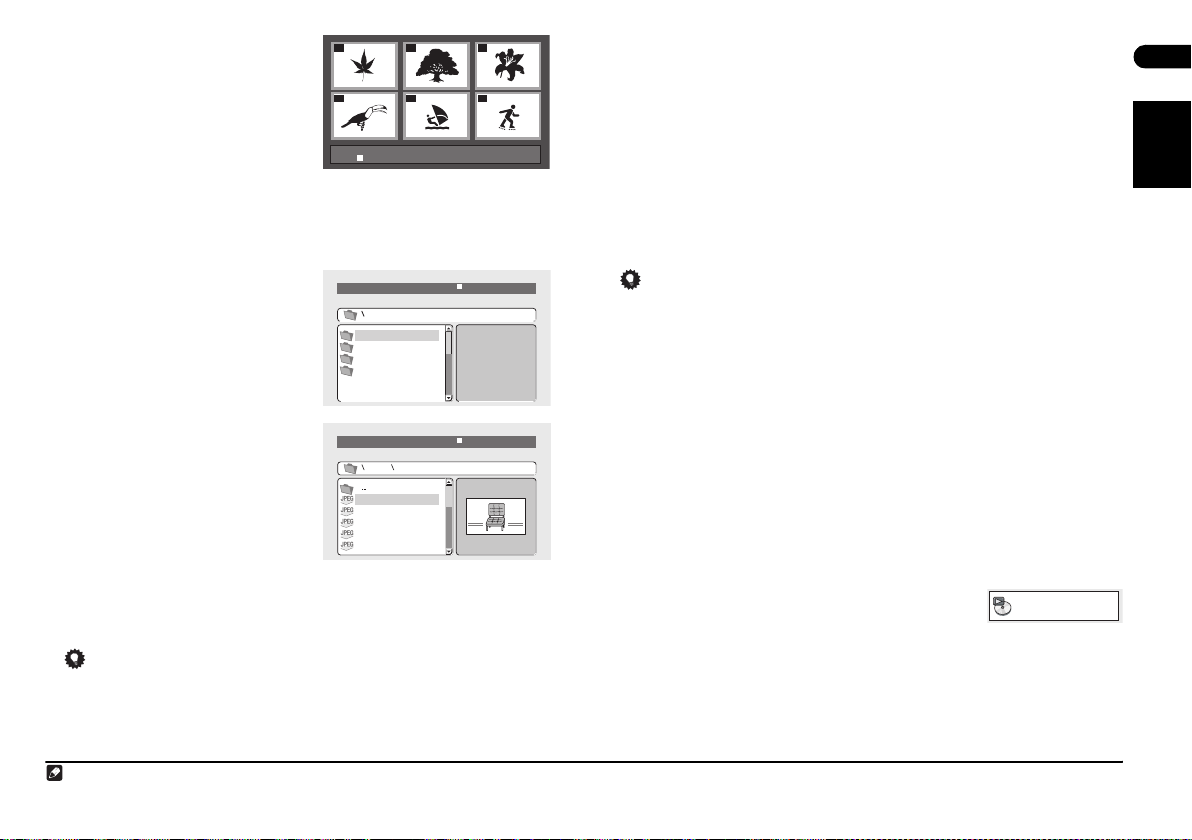
3 Välj miniatyrbilden för det du vill spela.
Du kan använda antingen piltangenterna
/// och ENTER för att välja en
miniatyrbild eller också sifferknapparna.
För att välja med sifferknapparna matar du in
ett tvåsiffrigt tal och trycker sedan på ENTER.
01
04
Disc Navigator: Title
01- 49: - -
02
05
03
06
Bläddra igenom WMA-, MP3-, MPEG-4 AAC-, DivX video- och JPEGfiler med skivnavigatorn
Använd skivnavigatorn (Disc Navigator) för att hitta en viss fil eller mapp med hjälp av
filnamnet.
1 Tryck på HOME MENU och välj “Disc
Navigator” på menyn på bildskärmen.
2 Använd /// och ENTER för att
förflytta dig på skärmen.
Använd / för att gå uppåt och nedåt i
mapp-/fillistan.
Använd för att gå tillbaka till
modermappen.
Använd ENTER eller för att öppna en
markerad mapp.
• När en JPEG-fil är markerad visas en
miniatyrbild till höger.
3 För att spela det markerade spåret
eller DivX videofilen eller visa den markerade JPEG-filen trycker du på ENTER.
• När en WMA-/MP3-/MPEG-4 AAC- eller DivX videofil har valts startar uppspelningen från
den valda filen och fortsätter till slutet av mappen.
• När en JPEG-fil har valts startar ett bildspel från denna fil och fortsätter till slutet av
mappen.
1
Tips
• Du kan visa ett bildspel med bilder i JPEG-format samtidigt som du lyssnar på WMA-/
MP3-/MPEG-4 AAC-filer. Välj bara ut den ljudfil du vill lyssna på följt av den JPEG-bild där
du vill att bildspelet ska börja. Uppspelning av både bildspel och ljudfiler upprepas.
Kontrollknapparna för uppspelning fungerar nu bara för bildspelet.
• För att spela upp hela skivan och inte bara den aktuella mappen stänger du skivnavigatorn
och startar uppspelning med startknappen (start).
OBS
1 Du kan också göra detta genom att gå till ”..”-mappen högst upp och sedan trycka på ENTER.
2 Skivan måste ligga i skivfacket för att filerna i spellistan ska kunna spelas.
00:00/ 00:00 0kbps
Folder1
Folder2
Folder3
Folder4
00:00/ 00:00 0kbps
Folder2
File1
File2
File3
File4
File5
Använda Spellistor
Med den här funktionen kan du sammanställa upp till tre spellistor med 30 filer vardera för
skivor som innehåller WMA-, MP3-, MPEG-4 AAC- och JPEG-filer. Eftersom denna apparat
lagr ar alla spellistor på de tio senaste skivorna i e tt minn e är dett a en praktis k funktion o m du
har ett stort antal filer som du snabbt och lätt vill sortera.
2
Skapa spellistor
1 Tryck på HOME MENU när skivan är i stoppläge och välj ”Disc Navigator” från
menyn på skärmen.
2 Välj den fil du vill lägga till på spellistan.
Se Bläddra igenom WMA-, MP3-, MPEG-4 AAC-, DivX video- och JPEG-filer med skivnavigatorn
ovan om du inte vet hur detta går till.
3 Tryck på PLAY LIST 1, 2 eller 3.
Filen läggs till på den spellista du väljer.
4 Upprepa steg 2 och 3 tills du är klar.
Tips
• För att lägga till filer utan att ha skärmmenyn öppen trycker du bara på PLAY LIST 1, 2
eller 3 under normal uppspelning av önskad fil (gäller ej när ett bildspel med JPEG-bilder
visas tillsammans med ljud).
Lyssna på spellistor
• Stoppa eventuell uppspelning och tryck på PLAY LIST 1, 2 eller 3.
Under uppspelning tänds PGM på displayen på frontpanelen. Om ingen spellista har
programmerats in visas NO LIST på displayen.
• Om spellistan innehåller både JPEG-bilder och ljudfiler startar uppspelning av både
bildspelet och ljudfilerna.
Ta bort filer från en spellista
1 Starta uppspelning av spellistan.
2 Från skärmen ”Disc Navigator” väljer du den fil du vill ta bort från spellistan och
trycker sedan på CLEAR.
Göra en slinga av ett avsnitt på en skiva
Med funktionen Repetera A-B (A-B Repeat) kan du ange två punkter (A och B) inom ett spår
(CD, Video- CD/Super Video CD) el ler en titel (DVD) som då bildar en slinga s om spelas om och
om igen.
1 Under uppspelning trycker du på HOME MENU och väljer
“Play Mode”.
2 Välj “A-B Repeat”.
3 Tryck på ENTER på ”A(Start Point)” för att ange startpunkten på slingan.
4 Tryck ENTER på ”B(End Point)” för att ange slutpunkten på slingan.
När du har tryckt på ENTER hoppar spelaren tillbaka till startpunkten och börjar spela slingan.
5 Välj “Off” (av) för att återgå till normal uppspelning.
Play Mode
12
Sw
Svenska
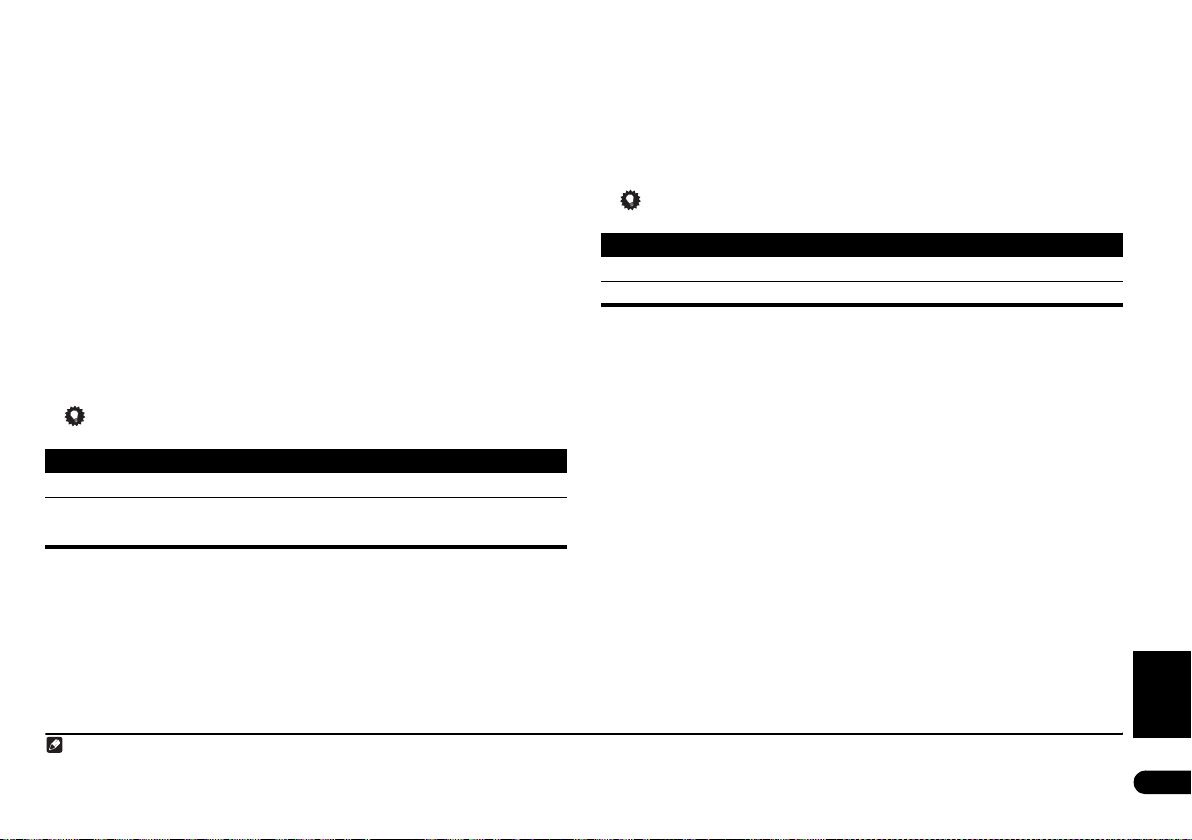
Repeteringsfunktionen
Förutom olika alternativ för repeterad uppspelning kan repeterad uppspelning också
användas tillsammans med programmerad uppspelning (se Programmera en programlista
nedan).
1 Under uppspelning trycker du på HOME MENU och väljer “Play Mode”.
2 Välj “Repeat” och markera sedan ett alternativ för repeterad uppspelning.
Om programmerad uppspelning är aktiverad väljer du Program Repeat (repetera program)
för att repetera programlistan eller Repeat Off (repeteringsfunktionen avstängd) för att
stänga av repeteringsfunktionen.
• För DVD-skivor, välj Title Repeat (repetera titel) eller Chapter Repeat (repetera
kapitel).
• För CD- och Video-CD-/Super VCD-skivor väljs Disc Repeat (repetera skiva) eller Track
Repeat (repetera spår).
• För DivX video-skivor väljs Title Repeat (repetera titel) (eller Repeat Off
(repeteringsfunktionen avstängd)).
1
Slumpvis uppspelning
Använd denna funktion för att spela titlar eller kapitel (DVD-Video) eller spår (CD och VideoCD/Super VCD) i slumpvis ordning.
1 Under uppspelning trycker du på HOME MENU och väljer “Play Mode”.
2 Välj “Random” (slumpvis ordning) och sedan ett alternativ.
• För DVD-skivor, välj Random Title (titel slumpvis) eller Random Chapter (kapitel
slumpvis).
• För CD- och Video-CD-/Super VCD-skivor väljer du On (på) eller Off (av) för att sätta på
respektive stänga av slumpvis uppspelning.
Tips
• Använd följande knappar under slumpvis uppspelning:
Knapp Knappens funktion
Väljer slumpvis ett nytt spår/titel/kapitel.
Hoppar tillbaka till början på det för tillfället spelade spåret/titeln/
• Funktionen slumpvis uppspelning stängs av först när du väljer alternativet Random Off
(slumpfunktionen avstängd) på Random-menyn.
kapitlet; ytterligare tryckningar väljer slumpvis ett annat spår/titel/
kapitel.
2
Programmera en programlista
Med denna funktion kan du programmera spelordningen för titlar/kapitel/spår på en skiva.
1 Under uppspelning trycker du på HOME MENU och väljer “Play Mode”.
2 Välj “Program” och sedan “Create/Edit” (Skapa/Redigera) från listan med
programmeringsalternativ.
3 Använd piltangenterna /// och ENTER för att välja en titel, kapitel eller
spår för det aktuella steget i programlistan.
På DVD-skivor kan du lägga till en titel eller ett kapitel.
OBS
1 Repeterad uppspelning fungerar inte på WMA-/MP3-/MPEG-4 AAC-skivor.
2 • Du kan välja alternativ för slumpvis uppspelning när en skiva spelas eller är i stoppläge. Du kan emellertid inte använda slumpvis uppspelning tillsammans med programmerad uppspelning.
• Du kan inte använda slumpvis uppspelning tillsammans med DVD-R/-RW-skivor inspelade i VR-format, WMA-/MP3-/MPEG-4 AAC-, DivX videoskivor eller medan en meny på en DVD-skiva visas.
3 Du kan inte använda programmerad uppspelning tillsammans med DVD-R/-RW-skivor inspelade i VR-format, WMA-/MP3-/MPEG-4 AAC-skivor, DivX videoskivor eller medan en meny på en DVD-skiva visas.
• På en CD- eller Video-CD/Super VCD-skiva väljer du ett spår som läggs till programlistan.
När du har tryckt på ENTER för att välja titeln/kapitlet/spåret markeras automatiskt nästa
stegnummer.
4 Upprepa steg 3 för att bygga upp en programlista.
En programlista kan bestå av upp till 24 steg.
• Du kan lätt infoga steg genom att bara markera det ställe där du vill att det nya steget ska
finnas och sedan mata in ett titel-/kapitel-/spårnummer.
• För att ta bort ett steg markerar du detta steg och trycker på CLEAR-knappen.
5Tryck på (start) för att spela programlistan.
Funktionen programmerad uppspelning förblir aktiv tills du stänger av funktionen (se nedan),
raderar programlistan (se nedan), öppnar skivfacket eller stänger av anläggningen.
Tips
• Använd följande knappar under uppspelning av programlista:
Knapp Knappens funktion
HOME MENU Sparar programlistan och stänger menyn utan att starta uppspelning.
Går till nästa steg i programlistan.
Andra funktioner på programmenyn
Förutom Create/Edit finns ytterligare några alternativ i programmenyn.
• Playback Start (Starta uppspelning) – Startar uppspelning av en sparad lista
• Playback Stop (Stoppa uppspelning) – Stoppar uppspelningen men raderar inte
programlistan
• Program Delete (Radera programlistan) – Raderar programlistan och stänger av
programmerad uppspelning
Söka på en skiva
För att söka på en DVD-skiva kan du använda titel- eller kapitelnummer eller tid; på CD- och
Video CD-/Super VCD-skivor kan du söka på spårnummer eller tid; på DivX videoskivor kan du
söka på tid.
1 Tryck på HOME MENU och välj “Play Mode” (uppspelningsfunktioner).
2 Välj “Search Mode”.
De sökalternativ som visas på skärmen beror på vilken typ av skiva som ligger i skivfacket.
3 Välj en sökfunktion.
• Skivan måste vara igång för att man ska kunna söka på tid.
4 Använd sifferknapparna för att mata in titel-, kapitel-, eller spårnummer eller en
tid.
• Vid sökning på tid: mata in i antal minuter och sekunder hur långt in på den för
3
ögonblicket spelade titeln (DVD/DivX video) eller spåret (CD/Video-CD/Super VCD) du vill
att uppspelning en ska återupptas. Tryck till exempel 4, 5, 0, 0 för att starta uppspelningen
45 minuter in på skivan. För 1 timma, 20 minuter och 30 sekunder trycker du 8, 0, 3, 0.
5 Tryck på ENTER för att starta uppspelningen.
Svenska
13
Sw

Ändra textspråk
Vissa DVD- och DivX video-skivor har textremsor inspelade på ett eller flera språk. Skivfodralet
brukar ange vilka språk som finns på skivan. Du kan växla till annat språk för textremsan under
uppspelning.
• Tryck upprepade gånger på SHIFT+SUBTITLE-knappen (textning) för att välja ett
språk för textremsan.
• Läs om hur man ställer in önskat textspråk under Språkinställningar på sidan 19.
• Du kan läsa mer om textning på DivX-skivor under Visa textningsfiler för DivX video på
1
sidan 26.
Byta ljudspråk/-kanal
När du spelar skivor inspelade med tal på två eller fler språk eller med ljud i dubbelmono2 kan
du växla mellan dessa under uppspelning.
• Tryck upprepade gånger på SHIFT+AUDIO (ljud) för att välja ett språkalternativ för
talet.
• Läs om hur man ställer in önskat ljudspråk under Språkinställningar på sidan 19.
3
Zooma in bilden
Med zoomfunktionen kan du förstora en del av bildskärmen 2 eller 4 gånger, när du tittar på
en DVD-, DivX video-titel eller Video-CD-/Super VCD-skiva eller spelar en JPEG-skiva.
1 Tryck på SHIFT+ZOOM under uppspelning för att välja önskad förstoring (Normal,
2x eller 4x).
2 Använd piltangenterna /// för att byta inzoomat område.
Du kan ändra förstoring och inzoomat område helt fritt under uppspelning.
4
Byta kameravinkel
Vissa DVD-skivor innehåller scener filmade ur två eller flera vinklar – läs mer på skivfodralet.
När en scen filmad ur flera vinklar spelas visas en kamerasymbol ( ) på bildskärmen (du
kan stänga av denna om du vill – se Menyinställningar (Display) på sidan 20).
• Tryck på SHIFT+ANGLE under uppspelning (eller i pausläge) för att byta vinkel.
Visa skivinformation
Spår-, kapitel- och titelinformation kan visas på bildskärmen under uppspelning.
• Tryck upprepade gånger på DISPLAY för att visa/byta/dölja den information som
visas.
Viss skivinformation visas också på displayen på frontpanelen. Tryck på DISPLAY för att byta
information på displayen.
14
Sw
Svenska
OBS
1 På vissa skivor kan man bara ändra språk på textremsan från skivmenyn. Tryck på TOP MENU eller MENU för att komma till skivmenyn.
2 Vissa Super VCD-skivor har två ljudspår. På dessa skivor kan du växla mellan såväl de två ljudspåren som individuella kanaler på vart och ett av spåren.
3 På vissa skivor kan man bara ändra ljudspråk från skivmenyn. Tryck på TOP MENU eller MENU för att komma till skivmenyn.
4 • Eftersom DVD-, Video-CD-/Super VCD-, DivX video-titlar och JPEG-bilder har en bestämd upplösning blir bildkvaliteten sämre, i synnerhet med 4x zoom. Detta är inte något fel.
• Om orienteringsrutan överst på bildskärmen försvinner trycker du på SHIFT+ZOOM igen för att få fram den.
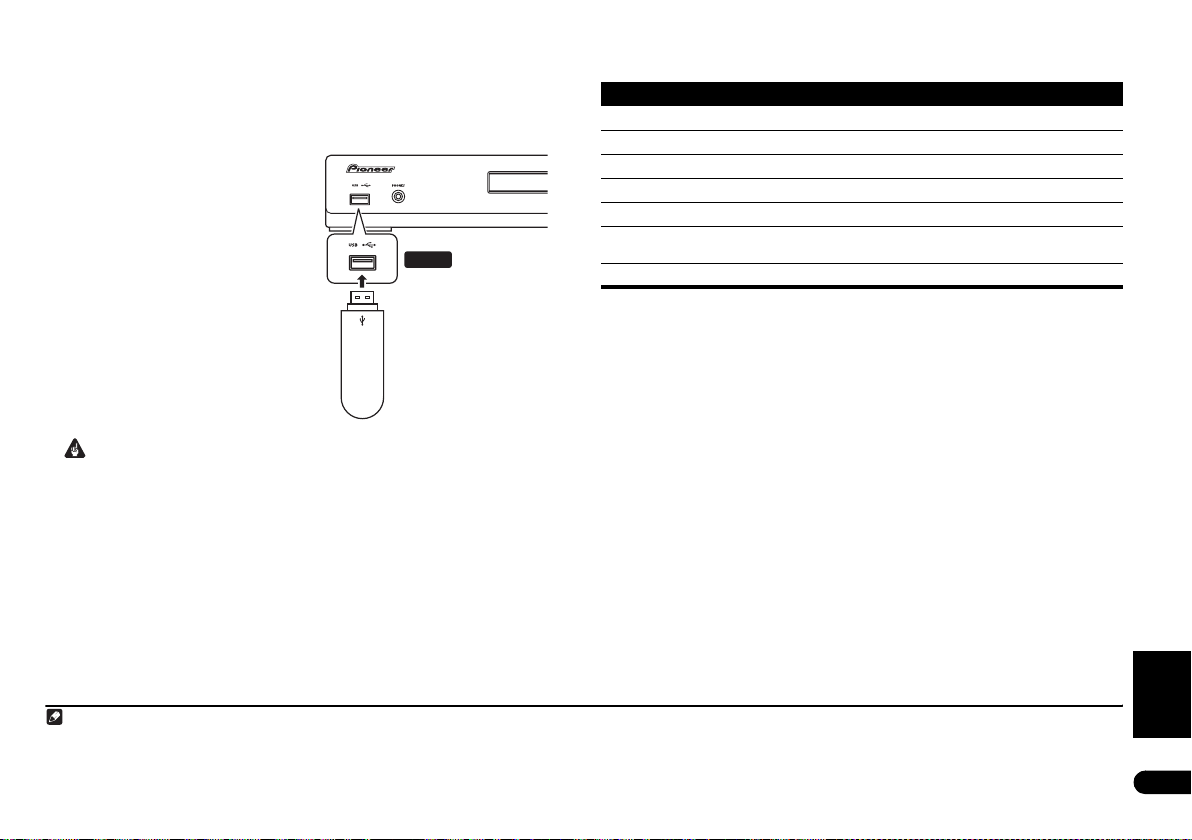
Kapitel 5
Uppspelning via USB-anslutningen
Använda USB-uttaget
Det går att lyssna till tvåkanaligt ljud1 och samtidigt titta på JPEG-filer via USB-uttaget på
spelarens frontpanel. Anslut en USB-lagringsenhet
1 Tryck på USB-knappen med spelaren
påslagen.
Kontrollera att din TV är på och inställd på rätt
videoingång.
2 Anslut din USB-enhet.
USB-uttaget sitter på frontpanelen.
3Tryck på (start) för att starta
uppspelningen.
Om din USB-enhet innehåller JPEG-bilder
kommer ett bildspel att starta. Se Visa ett
bildspel med JPEG-bilder på sidan 16 för mer
information.
• Kontrollera att USB DATA visas på
displayen på frontpanelen (eller att
systemet står i standby-läge) när du drar ur
enheten.
Viktigt
Om ett felmeddelande (USB ERR) visas på displayen kan detta betyda att USB-enheten har för
höga strömkrav för den här spelaren eller att enheten inte är kompatibel. Pröva då följande:
• Stäng av spelaren och sätt sedan på den igen.
• Stäng av spelaren och anslut USB-enheten på nytt.
• Välj en annan ingång (till exempel DVD/CD) och växla sedan tillbaka till USB.
• Använd separat växelströmsadapter (medföljer apparaten) för att mata ström till USBenheten.
Om problemet kvarstår är din USB-enhet förmodligen inte kompatibel.
2
enligt beskrivningen nedan.
USB
( Typ A)
USB-lagringsenhet
Viktigaste knapparna för uppspelning
Nedanstående tabell redogör för fjärrkontrollens viktigaste knappar vid uppspelning via USBanslutningen.
Knapp Knappens funktion
Startar normal uppspelning.
Gör paus i/återupptar uppspelning.
Stoppar uppspelning.
Tryck på knappen för att starta snabbsökning bakåt.
Tryck på knappen för att starta snabbsökning framåt.
Hoppar tillbaka till början av pågående fil, och vid nästa tryckning till
Hoppar till nästa fil.
filen innan.
Avsöka filer
Du kan snabbavsöka filer både framåt och bakåt i flera olika hastigheter.
•Tryck på eller under uppspelning för att starta avsökningen.
Tryck upprepade gånger för att öka avsökningshastigheten (visas på bildskärmen).
•Tryck på (start) för att återuppta uppspelningen.
3
OBS
1 Detta omfattar uppspelning av WMA-/MP3-/MPEG-4 AAC-filer (utom filer med kopieringsskyddat material eller begränsad uppspelning). Det går inte att spela DivX-filer via USB-anslutningen.
2 • Kompatibla USB-enheter är bland annat externa hårddiskar, bärbara flashminnen (i synnerhet USB-minnen) och digitala ljudspelare (MP3-spelare, etc.) som är formaterade med FAT16/32. Det går inte att
ansluta den här spelaren till en persondator för uppspelning via USB-uttaget.
• Pioneer kan inte garantera att spelaren är kompatibel (användning och/eller strömmatning) med alla USB-lagringsenheter, och ansvarar inte för eventuell radering av data vid anslutning till denna spelare.
• Det kan ta längre tid för systemet att läsa innehållet på en USB-enhet, om det finns stora mängder data lagrade på den.
3 Med WMA-/MP3-/MPEG-4 AAC-spår återupptas uppspelningen automatiskt vid slutet eller början av spåret.
Svenska
15
Sw
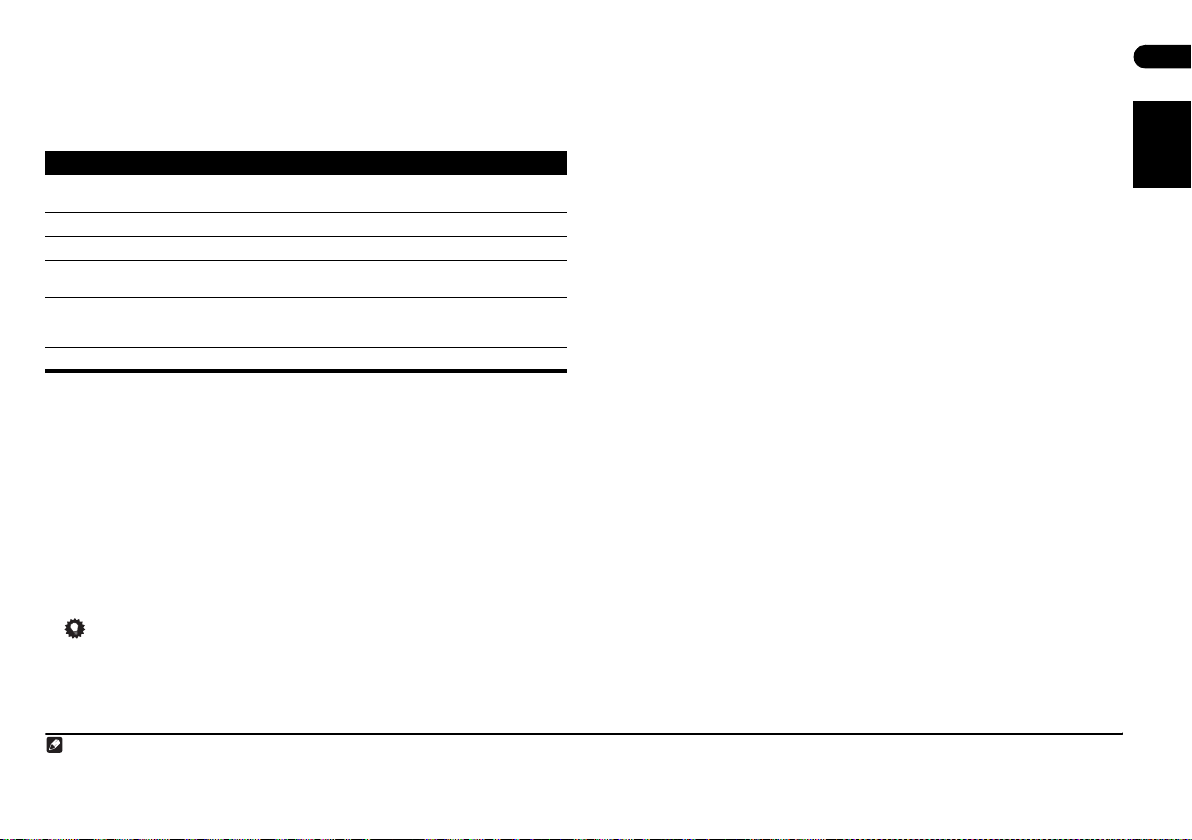
Visa ett bildspel med JPEG-bilder
Tryck på för att starta ett bildspel från den första mappen/bilden.1 Bilderna i varje mapp
visas i ordningsföljd.
• Om enheten innehåller WMA-/MP3-/MPEG-4 AAC-filer upprepas uppspelningen av
bildspel och ljudfiler. Under uppspelning av ljud kan du fortfarande hoppa framåt/bakåt
(/), snabbspola (/) och göra paus ().
Bilder justeras automatiskt så att de fyller upp så mycket som möjligt av bildskärmen.
Medan bildspelet visas:
Knapp Knappens funktion
Gör paus i bildspelet (eller ljudet); tryck på knappen igen för att
Hoppar till föregående bild (eller ljudfil vid uppspelning av ljud).
Hoppar till nästa bild (eller ljudfil vid uppspelning av ljud).
/// Gör paus i bildspelet och roterar/vrider den visade bilden (tryck på för
SHIFT+ZOOM Gör paus i bildspelet och zoomar in bilden. Tryck igen för att växla
MENU Visar Navigator-skärmen (se nedan).
fortsätta.
att starta bildspelet igen).
mellan 1, 2 och 4 gångers förstoring (tryck på för att starta bildspelet
igen).
Bläddra igenom filer med Navigatorn
Använd Navigatorn för att söka efter WMA-, MP3-, MPEG-4 AAC och JPEG-filer eller mappar
med hjälp av namnet.
1 Tryck på MENU.
2 Använd /// och ENTER för att förflytta dig på skärmen.
Använd / för att gå uppåt och nedåt i mapp-/fillistan.
Använd för att gå tillbaka till modermappen.
Använd ENTER eller för att öppna en markerad mapp.
• När en JPEG-fil är markerad visas en miniatyrbild till höger.
3 För att spela det markerade spåret eller visa den markerade JPEG-filen trycker du
på ENTER.
• När en WMA-/MP3-/MPEG-4 AAC-fil har valts startar uppspelningen från den valda filen
och fortsätter till slutet av mappen.
• När en JPEG-fil har valts startar ett bildspel från denna fil och fortsätter till slutet av
mappen.
Tips
• Du kan visa ett bildspel med bilder i JPEG-format samtidigt som du lyssnar på WMA-/
MP3-/MPEG-4 AAC-filer. Välj bara ut den ljudfil du vill lyssna på följt av den JPEG-bild där
du vill att bildspelet ska börja. Uppspelning av både bildspel och ljudfiler upprepas.
Kontrollknapparna för uppspelning fungerar nu bara för bildspelet.
• För att spela upp hela innehållet och inte bara den aktuella mappen stänger du
Navigatorn och startar uppspelning med startknappen ().
OBS
1 • Ju större en fil är, desto längre tid tar det för spelaren att ladda den.
• USB-enheter kan innehålla upp till 299 mappar och upp till 648 mappar och filer sammanlagt.
2 Filnamn kan visas felaktigt på vissa digitala ljudspelare.
3 Du kan också göra detta genom att gå till ”..”-mappen högst upp och sedan trycka på ENTER.
2
3
16
Sw
Svenska
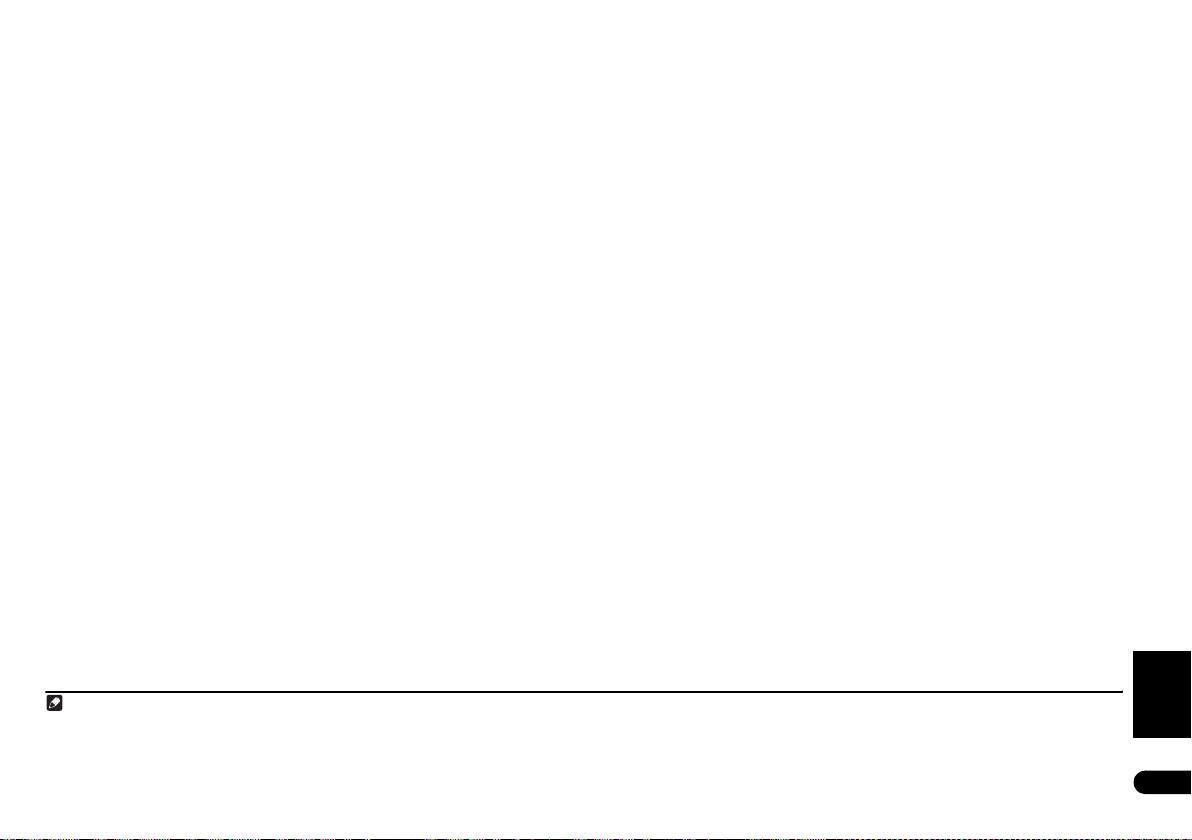
Kapitel 6
Fler radiofunktioner: RDS
Introduktion till RDS
Radio Data System (RDS) är ett system som de flesta FM-stationer använder för att förse
lyssnarna med olika sorters information, till exempel namnet på stationen och den sorts
program de sänder.
En av RDS-funktionerna är att du kan söka efter en viss programtyp. Du kan till exempel söka
efter en station som sänder ett program av programtypen JAZZ.
Du kan söka efter följande programtyper:
NEWS – Nyheter
AFFAIRS – Program om aktuella händelser
INFO – Allmän information
SPORT – Sport
EDUCATE – Utbildningsprogram
DRAMA – Radioteater, etc.
CULTURE – Nationell eller regional kultur,
teater, etc.
SCIENCE – Vetenskap och teknik
VARIED – Talbaserade program som till
exempel frågesport eller intervjuer.
POP M – Popmusik
ROCK M – Rockmusik
EASY M – Lättlyssnat
LIGHT M – ”Lätt” klassisk musik
CLASSICS – ”Seriös” klassisk musik
OTHER M – Musik som inte passar in i
kategorierna ovan
WEATHER – Väderleksrapporter
Visa RDS-information
Använd DISPLAY-knappen för att visa de olika typer av RDS-information som finns
tillgängliga.
• Tryck på DISPLAY-knappen för att välja RDS-information.
För varje tryckning ändras displayen enligt följande:
2
•Radiotext (RT) – meddelanden som skickas från radiostationerna. En pratshow kan till
exempel visa ett telefonnummer som RT.
• Programservicenamn (PS) – namnet på radiostationen.
•Programtyp (PTY) – anger vilken kategori det aktuella programmet tillhör.
• SEARCH – PTY-sökning (se nedan)
• Aktuell radiofrekvens
1
FINANCE – Rapporter om aktiemarknad,
handel, etc.
CHILDREN – Barnprogram
SOCIAL – Samhällsprogram
RELIGION – Program om religion
PHONE IN – Telefonväktarprogram
TRAVEL – Reseprogram
LEISURE – Fritidsintressen och hobby
JAZZ – Jazz
COUNTRY – Countrymusik
NATION M – Populärmusik på annat språk
än engelska
OLDIES – Populärmusik från 50- och 60-talen
FOLK M – Folkmusik
DOCUMENT – Dokumentärprogram
Söka efter RDS-program
Du kan söka efter de programtyper som finns med i listan ovan.
1 Tryck på TUNER-knappen för FM-bandet.
2 Tryck upprepade gånger på DISPLAY tills SEARCH visas på displayen.
3 Använd / för att välja den programtyp du vill lyssna till.
4 Tryck på ENTER för att starta sökningen.
Systemet börjar söka bland de lagrade stationerna efter någon som stämmer med
önskemålet. Om en sådan station hittas avbryts sökningen i fem sekunder.
5 Om du vill fortsätta lyssna på denna station trycker du på ENTER inom fem
sekunder.
Om du inte trycker på ENTER återupptas sökningen.
3
Svenska
OBS
1 Dessutom finns tre andra programtyper: TEST, ALARM och NONE. ALARM och TEST används för nödmeddelanden. Dessa programtyper kan man inte söka efter, utan radion växlar över till denna RDSsignal automatiskt. NONE visas när en viss programtyp inte kan hittas.
2 • Om ljudstörningar förekommer medan radiotexten (RT) visas rullande på displayen kan vissa bokstäver visas felaktigt.
• Om du ser NO RADIO TEXT DATA på RT-displayen innebär det att ingen RT-information sänds från den aktuella stationen. Displayen växlar automatiskt över till att visa PS-information (om det inte finns
någon PS-information visas frekvensen).
• På PTY-displayen kan NO DATA eller NONE visas. Om detta inträffar visas PS-displayen efter några sekunder.
3 RDS fungerar endast på FM-bandet.
17
Sw

Kapitel 7
Ljudinställnings- och bildjusteringsmenyerna
Ljudinställningsmenyn
På ljudinställningsmenyn kan du justera hur ljudet på skivorna ska låta.
1 Tryck på HOME MENU och välj ”Audio
Settings” (ljudinställningar) på
skärmmenyn.
2 Välj och ändra inställning med
piltangenterna /// och ENTER.
Audio DRC High
Audio DRC (Dynamisk omfångskontroll av ljudet)
• Inställningar: High (hög), Medium, Low (låg), Off (av) (grundinställning)
När man tittar på DVD-skivor med Dolby Digital på låg volym tappar man lätt de svagare ljuden
helt – även en del av talet. Genom att ställa dynamisk omfångskontroll av ljudet – Audio DRC
– på On (på) kan man få fram de svagare ljuden och samtidigt kontrollera starka ljud.
Hur stor skillnad du kan uppfatta beror på det material du lyssnar på. Om materialet inte har
några större variationer i ljudstyrka är det inte säkert att du märker någon skillnad.
Bildjusteringsmenyn
Från bildjusteringsmenyn kan du ändra inställningar som påverkar hur bilden visas.
1 Tryck på knappen HOME MENU och välj
”Video Adjust” (bildjustering) på
skärmmenyn.
2 Använd piltangenterna /// och
ENTER för att göra inställningarna.
Du kan justera följande inställningar:
• Sharpness – Justerar skärpan i kanter i bilden (Fine (skarp), Standard, Soft (mjuk))
• Brightness – Justerar den allmänna ljusstyrkan (–20 till +20)
• Contrast – Ställer in kontrasten mellan ljust och mörkt (–16 till +16)
• Gamma – Justerar ”värmen” i bilden (High (hög), Medium, Low (låg), Off (av))
• Hue – Justerar balansen mellan grönt och rött (Green (grön) 9 till Red (röd) 9)
• Chroma Level – För inställning av färgernas mättnadsgrad (–9 till +9)
Justera ljusstyrka, kontrast, färgbalans och färgmättnad med hjälp av /.
Brightness min max 0
Sharpness
Brightness
Contrast
Gamma
Hue
Chroma Level
Audio Settings
Video Adjust
Audio Settings
Medium
Low
Off
Video Adjust
Standard
0
0
Off
0
0
1
3 Tryck på ENTER för att gå tillbaka till bildjusteringsskärmen (Video Adjust) eller på
HOME MENU för att avsluta.
18
Sw
Svenska
OBS
1 Den dynamiska omfångskontrollen gör bara nytta på ljud i Dolby Digital-format.

Kapitel 8
Grundinställningsmenyn
Använda menyn Initial Settings (grundinställningar)
På grundinställningsmenyn kan du bland annat göra inställningar för ljud- och
bildutgångarna, föräldralåset och skärmmenyer.
Om något alternativ är gråtonat betyder det att det för ögonblicket inte kan ändras. Detta beror
vanligtvis på att skivan håller på att spelas. Stanna skivan och ändra sedan inställningen.
1 Tryck på DVD/CD.
2 Tryck på HOME MENU och välj ”Initial Settings” (grundinställningar) med spelaren
i stoppläge.
Initial Settings
3 Använd piltangenterna /// och ENTER för att välja den inställning och det
alternativ du vill ställa in.
Samtliga inställningar och alternativ förklaras nedan.
Video Output settings (inställning av bildformat)
Inställning Alternativ Vad det innebär
TV Screen
(TV-skärmen)
(Se även
Skärmstorlekar och
skivformat på
sidan 27.)
AV Connector
Out
(AV-utgång)
(Se Ansluta andra
ljudspelare på
sidan 22.)
4:3 (Letter Box) Ställs in om du har en vanlig TV med 4:3-skärm.
4:3 (Pan & Scan) Ställs in om du har en vanlig TV med 4:3-skärm.
16:9 (Wide)
(bredbild)
16:9 (Compressed)
(Hoptryckt)
Video Standardvideo, kompatibel med alla TV-apparater.
S-Video Bättre kvalitet, men kontrollera att din TV kan
RGB Bästa kvaliteten, men kontrollera att din TV kan
Filmer i bredbildsformat visas med svarta fält
upptill och nedtill.
Filmer i bredbildsformat visas med kapade sidor så
att bilden täcker hela skärmen.
Ställs in om du har en bredbilds-TV.
Ställs in om du har en bredbilds-TV. Material i 4:3format visas med svarta fält på sidorna.
använda denna anslutning.
använda denna anslutning.
1
2
Inställning Alternativ Vad det innebär
HDMI
Resolution*
(HDMIupplösning)
(Se
Anslutning via
HDMI
på sidan 23.)
* Grundinställningen
ändras beroende på
TV-system (PAL/
NTSC).
HDMI Color*
(HDMI-färg)
(Se
Anslutning via
HDMI
på sidan 23.)
* Grundinställningen
ändras efter vilken
typ av apparat som
är ansluten.
1920x1080i Ställs in om din TV stödjer interlaced
1280x720p Ställs in om din TV stödjer progressive scan med
720x480p (NTSC)/
720x576p (PAL)
720x480i (NTSC) /
720x576i (PAL)
Full range RGB
(fullt RGB-omfång)
RGB Använd denna inställning om färgerna verkar
Component
(Komponent)
bilduppdatering med 1920 x 1080 pixlar.
1280 x 720 pixlar.
Ställs in om din TV stödjer progressive scan med
720 x 480 pixlar (NTSC) / 720 x 576 pixlar (PAL).
Ställs in om din TV stödjer interlaced
bilduppdatering med 720 x 480 pixlar (NTSC) / 720
x 576 pixlar (PAL).
Om färgerna är svaga ger detta klarare färger och
mörkare svart (grundinställning för HDMIkompatibla DVI-apparater).
alltför starka med inställningen Full Range RGB.
Matar ut bilder i 8-bitars komponentvideoformat
(grundinställning för HDMI-kompatibla apparater).
Language settings (språkinställningar)
Inställning Alternativ Vad det innebär
Audio Language
(Ljudspråk)
Subtitle
Language
(Textspråk)
English
(Engelska)
Annat språk
angivet på
skärmen
Other Language
(annat språk)
English
(Engelska)
Annat språk
angivet på
skärmen
Other Language
(annat språk)
Om det finns ett engelskt ljudspår på skivan
kommer detta att spelas.
Om det språk som har valts här finns på skivan
kommer detta att spelas.
Väljs för att välja annat språk än dem som anges
på skärmen (se Använda listan med språkkoder på
sidan 30).
Om det finns engelsk textning på skivan kommer
denna att visas.
Det valda textspråket visas om det finns på skivan.
Väljs för att välja annat språk än dem som anges
på skärmen (se Använda listan med språkkoder på
sidan 30).
Svenska
OBS
1 • I tabellen visas grundinställningen i fet stil: andra inställningsalternativ visas med kursiv stil.
• DVD-skivan kan ibland nonchalera vissa inställningar, till exempel för TV-skärmen, ljudspråk och textspråk (TV Screen, Audio Language respektive Subtitle Language). Dessa inställningar kan ofta göras
även från menyn på DVD-skivan.
• AV-utgången AV Connector Out behöver bara ställas in om du har anslutit spelaren till din TV via SCART-kabel.
• Inställningarna för HDMI Resolution och HDMI Color (HDMI-upplösning respektive HDMI-färg) behöver bara ställas in om spelaren är ansluten till en HDMI-kompatibel apparat via HDMI-uttaget.
2 Denna inställning kan bara användas om du har anslutit apparaten via HDMI och har ställt in HDMI-upplösningen på 1920x1080i eller 1280x720p. När du använder den här inställningen är bara HDMIanslutningen tillgänglig.
19
Sw

Inställning Alternativ Vad det innebär
DVD Menu
Language
(Språk på DVDmenyer)
Subtitle Display
(Textvisning)
w/Subtitle Lang. Menyer på DVD-skivor visas på det språk du har
Annat språk
angivet på
skärmen
Other Language
(annat språk)
valt som textspråk, om så är möjligt.
Menyer på DVD-skivor visas på det valda språket,
om så är möjligt.
Väljs för att välja annat språk än dem som anges
på skärmen (se Använda listan med språkkoder på
sidan 30).
On (på) Textningen visas på det språk du har valt.
Off (av) Textningen är alltid avstängd när du spelar en DVD -
skiva.
Display settings (menyinställningar)
Inställning Alternativ Vad det innebär
OSD Language
(Språk på
skärmmenyer)
Angle Indicator
(Vinkelsymbol)
English
(Engelska)
Annat språk
angivet på
skärmen
On (på) En kamerasymbol visas på skärmen under de
Spelarens skärmmenyer visas på engelska.
Skärmmenyer visas på det valda språket.
scener på en DVD-skiva som är filmade ur flera
vinklar.
Off (av) Ingen symbol för flera kameravinklar visas.
Options settings (särskilda inställningar)
Inställning Alternativ Vad det innebär
Parental Lock
(Föräldralås)
– Se Parental Lock (Föräldralås) nedan.
DivX(R) VOD Display Se Om DivX® VOD-material på sidan 21.
Speaker settings (Högtalarinställningar)
Inställning Alternativ Vad det innebär
Speaker Distance
(Högtalaravstånd)
– Ange avståndet från högtalarna till din normala
lyssnarplats (se Speaker Distance (Högtalaravstånd)
på sidan 21).
Parental Lock (Föräldralås)
• Grundnivå: Off (av): Lösenord i gru ndinställning: inget; förvald lands-/områdeskod: us (2119)
För att du ska få viss kontroll över vad dina barn tittar på när de använder DVD-spelaren har
vissa DVD-Video-skivor ett föräldralås med olika nivåer. Om spelaren är inställd på lägre nivå
än skivan kan skivan inte spelas.
Vissa skivor stödjer också funktionen ”Lands-/områdeskod”. Spelaren spelar inte vissa av
skivans scener beroende på vilken lands-/områdeskod du ställer in den på.
Registrering av ett nytt lösenord
Mata in ett lösenord för att ändra föräldralåsnivå eller för att ange en lands-/områdeskod.
1 Välj ”Password” (lösenord).
2 Mata in ett fyrsiffrigt lösenord med
hjälp av sifferknapparna och tryck sedan
på ENTER.
Initial Settings
Video Output
Language
Display
Options
Speakers
Parental Lock
DivX (R) VOD
Password
Level Change
Country Code
Ändra ditt lösenord
För att byta lösenord bekräftar du ditt nuvarande lösenord och matar sedan in ett nytt.
1 Välj ”Password Change” (byta lösenord), mata in ditt nuvarande lösenord och tryck
sedan på ENTER.
2 Mata in ett nytt lösenord och tryck på ENTER.
Inställning/byte av föräldralåsnivå
1 Välj ”Level Change” (nivåbyte).
2 Mata in ditt lösenord med sifferknapparna och tryck sedan på ENTER.
3 Välj en ny nivå och tryck på ENTER.
•Tryck på upprepade gånger för att låsa fler nivåer (fler skivor kommer att kräva
lösenordet); tryck på för att låsa upp nivåer. Du kan inte låsa nivå 1.
Inställning/byte av lands-/områdeskod
Lista med landskoder hittar du under Lands-/områdeskoder på sidan 31.
1 Välj ”Country Code” (landskod), mata in ditt lösenord och tryck sedan på ENTER.
2 Välj en lands-/områdeskod och tryck sedan på ENTER.
Du kan göra detta på två sätt:
• Välj via kodbokstav: Använd / för att byta lands-/områdeskod.
• Välj via kodnummer: Tryck på och använd sedan sifferknapparna för att ange en
fyrsiffrig lands-/områdeskod.
Den nya lands-/områdeskoden börjar fungera först när du har matat ut skivan en gång.
1
20
Sw
Svenska
OBS
1 • Föräldralås finns inte på alla skivor, och dessa kan spelas utan att något lösenord behövs.
• Om du glömmer ditt lösenord måste du återställa spelaren för att registrera ett nytt lösenord (se Återställa systemet på sidan 30).
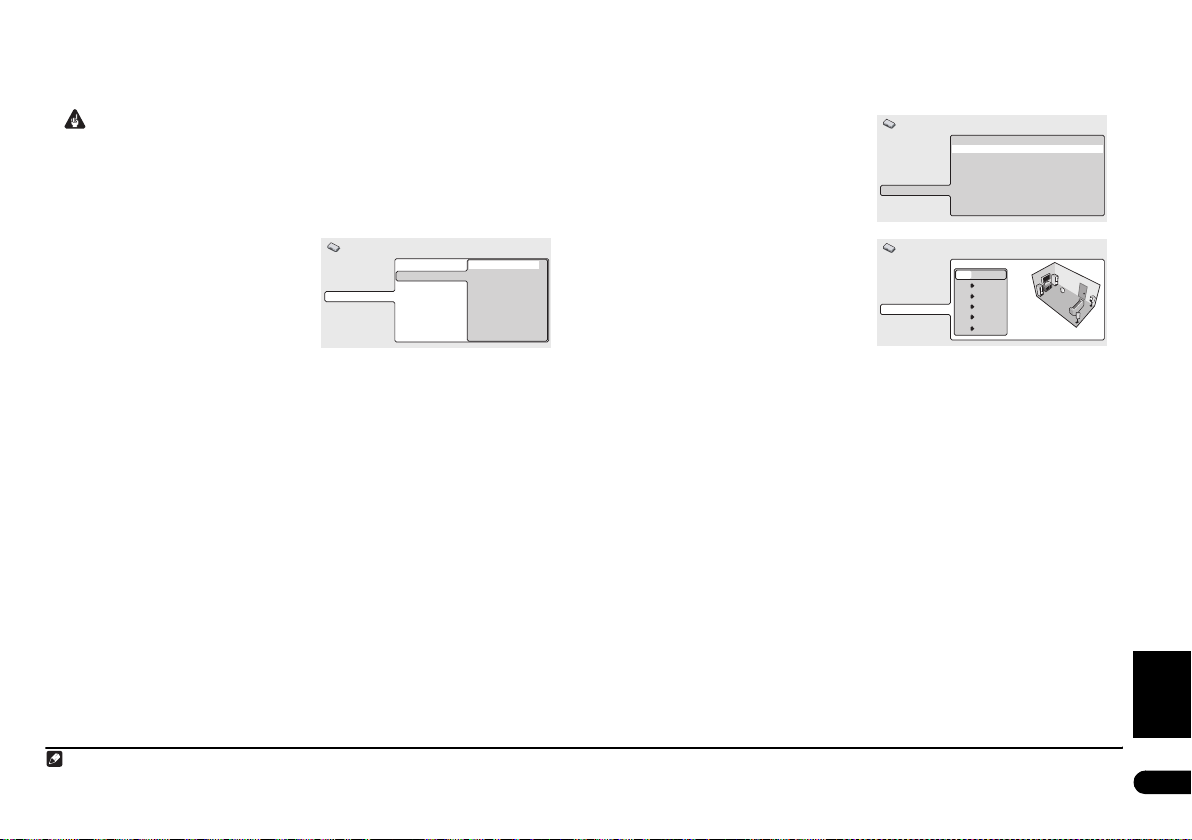
Om DivX® VOD-material
För att kunna spela DivX VOD-material (video on demand) på denna spelare måste du först
registrera spelaren hos din leverantör av DivX VOD-material. Det gör du genom att generera
en registreringskod för DivX VOD som du sedan skickar till din leverantör.
Viktigt
• DivX VOD-material är skyddat av ett DRM-system (Digital Rights Management). Detta gör
att uppspelningen är begränsad till särskilda registrerade apparater.
• Om du lägger i en skiva som innehåller DivX VOD-material som din spelare inte är
godkänd för visas meddelandet Authorization Error och materialet kan inte spelas.
Visa registreringskoden för DivX VOD
1 Tryck på HOME MENU och välj ”Initial Settings” (grundinställningar).
2 Välj “Options” och sedan “DivX (R)
VOD”.
Initial Settings
Video Output
Language
Display
Options
Speakers
Parental Lock
DivX (R) VOD
1
Display
Speaker Distance (Högtalaravstånd)
• Grundinställning: 3.0m
För att få bästa möjliga surroundljud från din anläggning ska du placera samtliga högtalare
på samma avstånd från lyssnarens plats.
1 Tryck på HOME MENU och välj ”Initial Settings” (grundinställningar).
2Välj ”
Speaker
”Speaker Distance” (högtalaravstånd).
s” (högtalare) och sedan
3 Använd / för att välja en högtalare.
Initial Settings
Video Output
Language
Display
Options
Speakers
Initial Settings
Video Output
Language
Display
Options
Speakers
Speaker Distance
3.0m
L
3.0m
C
3.0m
R
3.0m
SR
3.0m
SL
3.0m
SW
3 Välj ”Display”.
Din åttasiffriga registreringskod visas.
Anteckna koden eftersom du behöver den när du ska registrera dig hos en DivX VODleverantör.
Spela DivX® VOD-material
DivX VOD-material kan i vissa fall bara spelas ett bestämt antal gånger. När du laddar en skiva
med den här sortens DivX VOD-material visas det resterande antalet uppspelningar på
skärmen, och du kan sedan välja att spela skivan (och förbruka en av de återstående
uppspelningarna) eller avbryta. Om du lägger i en skiva som innehåller utgånget DivX VODmaterial (till exempel material som har noll uppspelningar kvar) visas meddelandet Rental
Expired (hyrtiden utgången).
Om ditt DivX VOD-material medger ett obegränsat antal uppspelningar kan du spela
materialet hur många gånger som helst i spelaren, och inget meddelande kommer att visas.
OBS
1 Att återställa spelaren (enligt beskrivningen i Återställa systemet på sidan 30) gör inte att du förlorar din registreringskod.
2 Vänster och höger högtalare (L och R) ställs in parvis; du kan inte ställa in dem olika.
3 Se till att de är inställda på samma avstånd när du använder Extra Power-funktionen (sidan 10).
4Tryck på om du vill ändra högtalaravståndet för den markerade högtalaren.
5 Använd / för att ändra avståndet.
• När du ändrar avståndsinställning för den främre vänstra (L) eller främre högra (R)
högtalaren ändras alla övriga högtalaravstånd i förhållande till denna.
• Avståndet för främre vänster/höger (L/R) högtalare kan ställas in från 30 cm till 9 m i steg
om 30 cm.
• Centerhögtalaren (C) kan ställas in från –2,1 m till 0 m i förhållande till främre vänster/
höger högtalare.
• Vänster/höger surroundhögtalare (SL/SR) kan ställas in från –6,0 m till 0 m i förhållande
till främre vänster/höger högtalare.
• Subwoofern (SW) kan ställas in från –2,1 m till 0 m i förhållande till främre vänster/höger
högtalare.
6Tryck på för att gå tillbaka till högtalarlistan om du vill ändra någon annan
högtalare, eller tryck på ENTER för att stänga skärmen Speaker Distance.
2
3
Svenska
21
Sw

Kapitel 9
7
Andra anslutningar
Ansluta externa antenner
Använd en 5 m till 6 m lång plastisolerad ledning som extern AM-antenn, och sätt upp den
antingen inomhus eller utomhus. Låt även ramantennen för AM-radio vara ansluten. Använd
endast den AM ramantenn som medföljer.
Utomhusantenn
Använda SCART AV-utgången
SCART-utgången bör ge dig bättre bildkvalitet än den komposita (standard) videoutgången.
SCART-uttaget fungerar som både bild- och ljudutgång.
• Använd en SCART-kabel (kan köpas i
radio/TV-affärer) för att ansluta uttaget
märkt (LINE 1) AV CONNECTOR till din TV.
1
Till SCART-
ingång
TV
22
Sw
Svenska
Inomhusantenn
(plastisolerad ledning)
5 m till 6 m
AM LOOP
Använd en PAL-kontakt för anslutning av extern FM-antenn.
A
N
N
E
T
N
A
PAL-kontakt
Ansluta andra ljudspelare
Du kan ansluta en extern apparat, exempelvis kassettdäck eller MD-spelare, till de analoga
stereoingångarna för uppspelning via den här anläggningen.
Kassettdäck, etc.
Till
ljudutgång
LINE
LINE 2
IN
LINE 1
AV CONNECTOR
VIDEO OUT
• Anslut uttagen märkta (LINE 2) AUDIO IN till de analoga utgångarna på en extern
apparat för uppspelning.
Anslut via stereokablar med RCA-kontakter.
RLR
FRONT CENTER
R
L
OUT
CONTROL
L
OUT
AUDIO
SURROUND
R
SPEAKERS (4
SUB
WOOFER
L
- 6 )
LINE
LINE 2
OUT
IN
CONTROL
L
LINE 1
5
SCART-stiftens funktioner
Tabellen nedan visar funktionerna för SCART-kontaktens 21 stift. Denna kontakt ger bild- och
ljudsignaler för anslutning till en kompatibel färg-TV/bildskärm.
VIDEO OUT
AV CONNECTOR
RLR
AUDIO
OUT
Stift nr. Funktion Stift nr. Funktion
1 Ljud UT höger 12 Ingen anslutning
2 Ljud IN höger 13 Jord (bild)
3 Ljud UT vänster 14 Jord (bild)
4 Jord (ljud) 15 Röd eller C UT
5 Jord (bild) 16 Blanking UT
6 Ljud IN vänster 17 Jord (bild)
7Blå UT 18Jord (bild)
8 Status 19 Video eller Y UT
9 Jord (bild) 20 Ingen anslutning
10 Ingen anslutning 21 Jord (bild)
11 Grön UT
OBS
1 Det finns många olika typer av SCART-kablar. Kontrollera att den du använder fungerar tillsammans med anläggningen och din TV/bildskärm (se SCART-stiftens funktioner nedan).
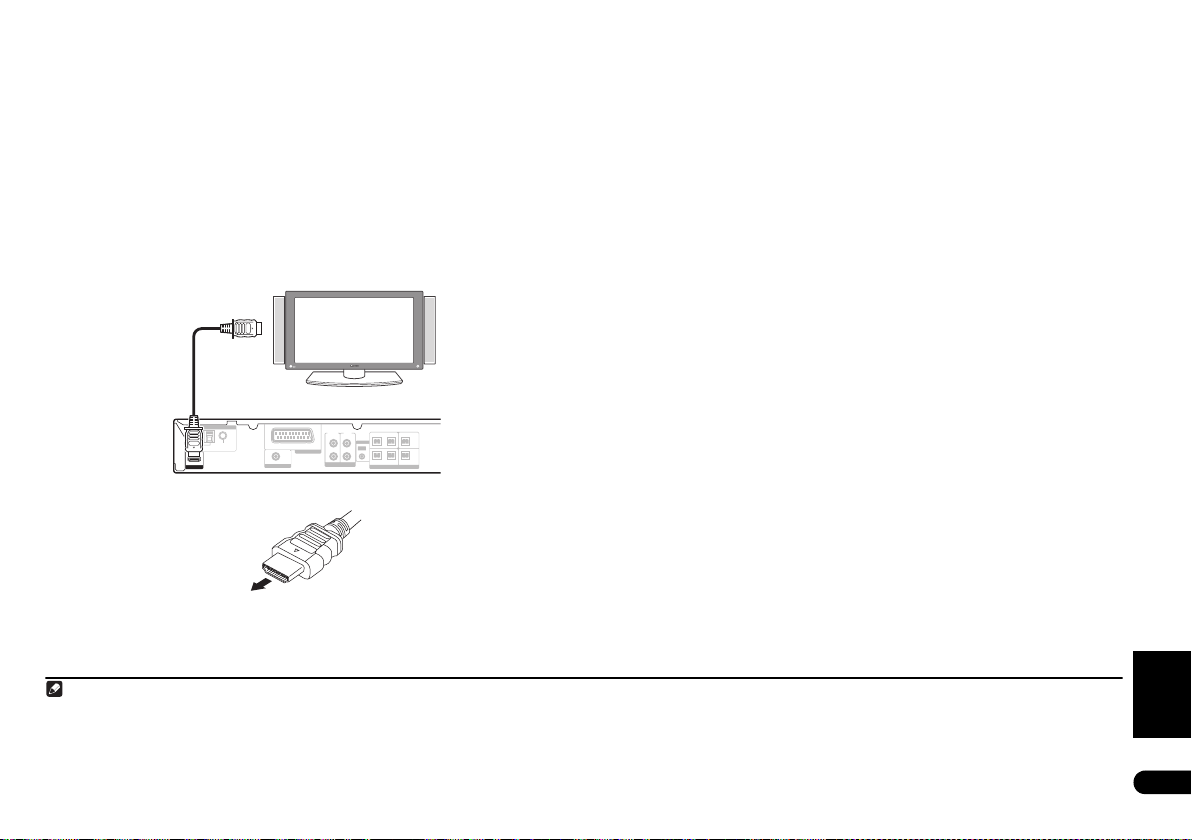
Line Out-alternativ
Med Line Out-funktionen kan du bestämma hur ljud från uttagen LINE OUT och AV
CONNECTOR ska matas ut.
• Tryck på LINE OUT för att växla mellan LINE ON- och LINE OFF-alternativen (på/av),
och tryck sedan på ENTER för att bekräfta valet.
• LINE ON – Flerkanaligt material mixas ned till 2.1 kanaler (stereo). En tvåkanalig,
nedmixad signal produceras för både LINE OUT- och AV CONNECTOR-uttagen.
• LINE OFF – för normal, flerkanalig uppspelning genom ditt högtalarsystem. Observera att
ingen signal matas ut via LINE OUT-uttaget: för AV CONNECTOR-uttaget matas bara
vänster och höger kanal ut.
1
Anslutning via HDMI
Om du har en HDMI- eller DVI-utrustad (med HDCP) bildskärm kan du ansluta den till denna
spelare med en HDMI-kabel (kan köpas i fackhandeln) för att få högkvalitativ digital bild.
Läs mer om HDMI-anslutningen under Om HDMI nedan.
• Använd en HDMI-kabel för att ansluta HDMI OUT-uttaget på spelaren till ett HDMIuttag på en HDMI-kompatibel bildskärm.
Till HDMI-
ingång
HDMI-kompatibel bildskärm
HDMI OUT
ANTENNA
FM
UNBAL 75 AM LOOP
VIDEO OUT
LINE 1
AV CONNECTOR
LINE 2
IN
RLR
AUDIO
LINE
FRONT CENTER
R
L
OUT
CONTROL
L
OUT
SUB
SURROUND
WOOFER
R
L
- 6 )
SPEAKERS (4
• Pilen på kontakten på kabeln ska sitta på ovansidan för att sitta rätt i uttaget på spelaren.
Du kan också justera HDMI-inställningarna för upplösning och färg. Läs mer om dessa
inställningar under Video Output settings (inställning av bildformat) på sidan 19.
2
Byta inställning för HDMI-ljud
Kontrollera att du har ställt in ljudutgången för HDMI när du ska lyssna på ljud via HDMIuttaget.
1 Slå av anläggningen till standby-läge.
2 Tryck på SETUP och använd / för att välja HDMI OUT och tryck sedan på ENTER.
3 Använd / för att välja önskad inställning och tryck sedan på ENTER.
• AUDIO ON – Ljudsignaler matas ut genom HDMI-uttaget.
• AUDIO OFF – Stänger av HDMI-ljudet
Återställa HDMI-anslutningen
Om du får ett felmeddelande (HDMI ERR visas på displayen), eller om skärmen blir svart (till
exempel när du har bytt upplösning), ska du läsa felsökningsanvisningarna på sidan 29. Om
detta inte löser problemet ska du följa anvisningarna nedan för att återställa HDMIanslutningen.
1 Slå av anläggningen till standby-läge.
2 Tryck på SETUP och använd / för att välja HDMI INI och tryck sedan på ENTER.
Systemet startar om och HDMI-inställningarna återställs automatiskt till
fabriksinställningarna. Läs mer om dessa inställningar under Video Output settings
(inställning av bildformat) på sidan 19.
Om HDMI
HDMI (High Definition Multimedia Interface) stödjer både video och ljud via en och samma
digitala kontakt för användning tillsammans med DVD-spelare, digital-TV, digitalboxar och
andra AV-apparater. HDMI utvecklades för att teknikerna för High Bandwidth Digital Content
Protection (HDCP) och Digital Visual Interface (DVI) ska kunna erbjudas i en och samma
specifikation. HDCP används för att kopieringsskydda digitalt material som sänds och tas
emot av DVI-kompatibla bildskärmar.
HDMI har kapacitet att stödja standardvideo, videoformat med bättre kvalitet samt högupplöst
video plus allt från standardljud till flerkanaligt surroundljud. Bland HDMI-funktionerna märks
okomprimerad digital video, en bandbredd på upp till 2,2 GB per sekund (med HDTV-signaler),
en kontakt (istället för flera kablar och kontakter) och kommunikation mellan AV-källan och
AV-apparater som exempelvis digitala TV-apparater.
HDMI, HDMI-logotypen och High-Definition Multimedia Interface är varumärken eller
registrerade varumärken som tillhör HDMI licensing LLC.
OBS
1 • De flesta av ljudfunktionerna kan inte användas när line out-funktionen är på. LINE ON blinkar på displayen en kort stund om du försöker använda en otillåten funktion medan line out-funktionen är på.
• Line out-funktionen stängs automatiskt av om du byter till uppspelning från annan apparat (DVD/CD, radion, etc.) eller stänger av strömmen.
• Det här alternativet har ingen effekt när du lyssnar på ljud via LINE2-uttagen.
2 • En HDMI-anslutning kan bara göras med DVI-utrustade apparater som är kompatibla med både DVI och High Bandwidth Digital Content Protection (HDCP, digitalt innehållsskydd för hög bandbredd). Om
du väljer att ansluta till en DVI-kontakt behöver du en separat adapter (DVIHDMI) för detta. Men en DVI-anslutning stödjer där emot inte ljudsignaler. Tala med din lokala återförsäljare för att få mer information.
• Denna apparat är gjord för att klara HDMI (High Definition Multimedia Interface), version 1.1. Beroende på vilken sorts apparat du har ansluten blir signalöverföringen ibland opålitlig med DVI-anslutning.
• När du byter ut den apparat som är ansluten till HDMI-utgången måste du också ändra HDMI-inställningarna så att de stämmer med den nya apparaten (se Video Output settings (inställning av bildformat)
på sidan 19 när du ska göra detta).
Svenska
23
Sw
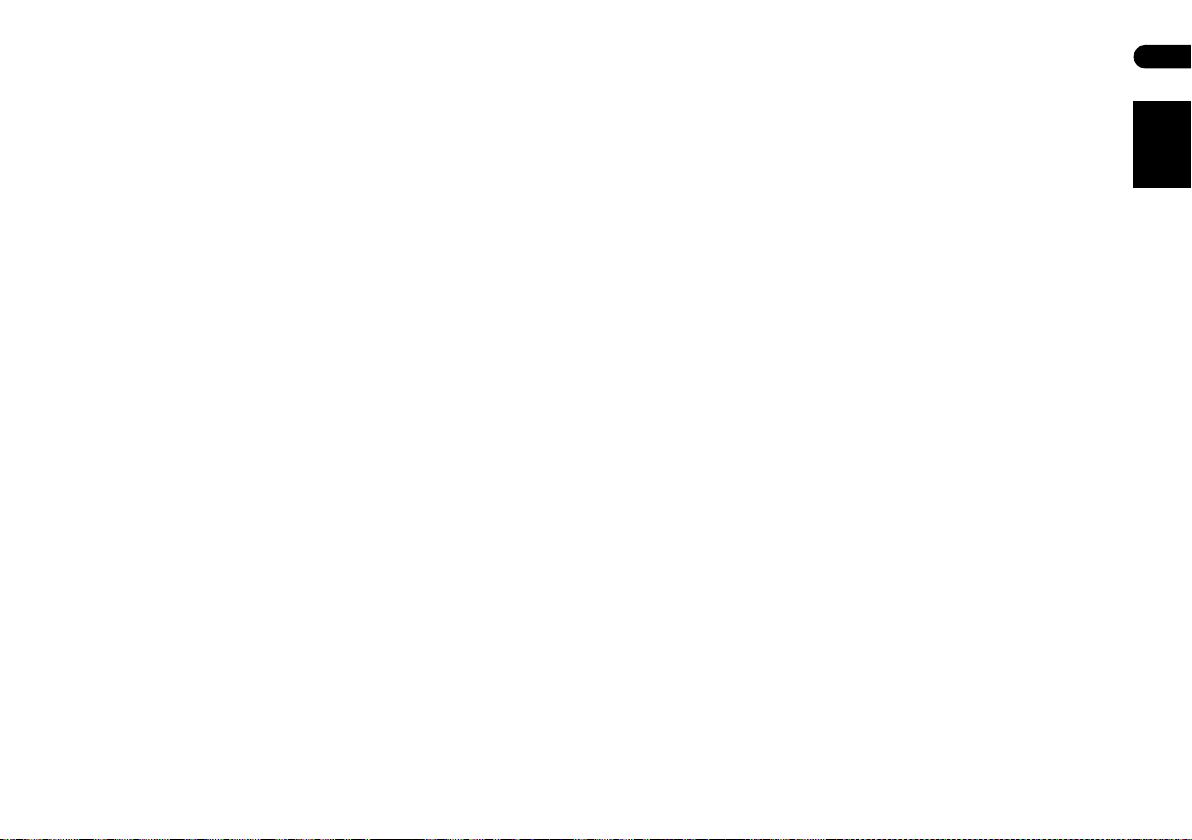
Om anslutning till CONTROL OUT-uttaget
Många Pioneerapparater stödjer s.k. SR CONTROL-anslutning. Tack vare denna kan du
använda fjärrkontrollen till vilken ansluten apparat som helst och rikta den mot
fjärrstyrningssensorn på en och samma apparat. När du använder en fjärrkontroll kommer
styrsignalen att sändas vidare till rätt enhet. Detta kan till exempel vara praktiskt när du
förvarar flera anslutna apparater i ett skåp.
Om du använder den här funktionen ska du se till att du också har åtminstone en uppsättning
analoga ljuduttag anslutna till någon annan apparat för jordningens skull.
• Använd en kabel med en minikontakt i varje ända (säljs separat) och anslut
CONTROL IN-uttaget på en annan Pioneerapparat till CONTROL OUT-uttaget på den
här apparaten.
Sedan kan du styra den andra apparaten genom att rikta dess fjärrkontroll mot den här
spelaren.
24
Sw
Svenska
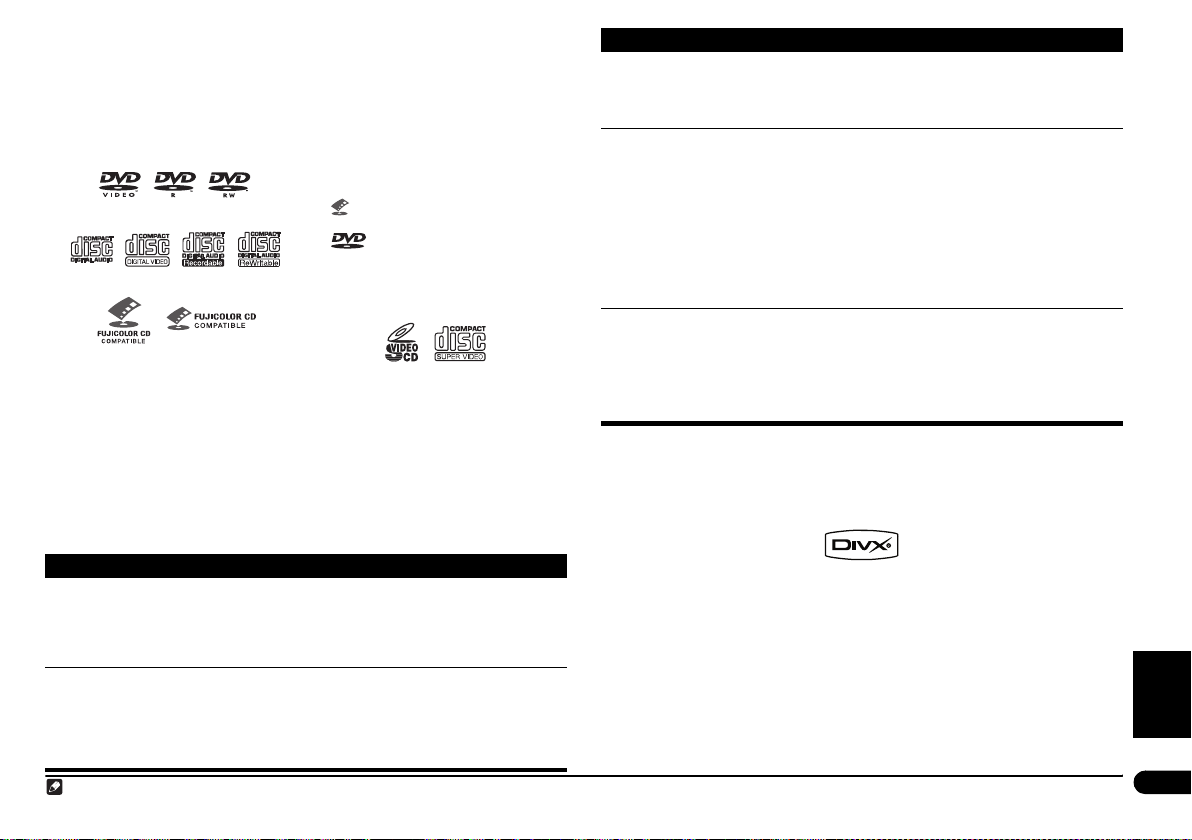
Kapitel 10
Övrig information
Spelbara skivor/format
Denna spelare är kompatibel med en lång rad olika skivtyper (medier) och format. Spelbara
skivor brukar h a någon av följande log otyper på skivan och/el ler skivförpackningen. Observera
dock att vissa skivtyper, t.ex. inspelningsbara CD- och DVD-skivor, kan ha ett format som inte
kan spelas.
Läs mer i tabellen Kompatibla skivor nedan.
DVD-Video DVD-R DVD-RW
Video- CD
Ljud-CD CD-R CD-RW
Fujicolor CD
Om uppspelning av DualDisc
En DualDisc är en ny typ av skiva med två sidor där den ena sidan innehåller DVD-material
som video, ljud, etc. medan den andra sidan innehåller material i andra format (ej DVD) som
t.ex. digitalt ljudmaterial.
Ljudsidan eller ”baksidan” på en DualDisc (den som ej innehåller DVD-material) uppfyller inte
kraven i CD-Audio-specifikationen och därför kan den eventuellt inte spelas.
DVD-sidan på en DualDisc går att spela i denna produkt. DVD-Audio-material går inte att spela.
Vänd dig till skivtillverkaren eller skivåterförsäljaren för mer utförlig information om DualDiscspecifikationen.
Kompatibla skivor
Skivor/filer Spelbara format
CD-R/-RW • CD-Audio, Video CD/Super VCD, ISO 9660-kompatibel CD-ROM*
DVD-R/-RW • DVD-Video (Videoläge), Video Recording (VR-läge)*, UDF Bridge
OBS
1 Det går inte att spela upp .avi-videofiler som är större än 4 GB.
* Överensstämmer med ISO 9660 nivå ett eller två. Fysiskt CDformat: Mode1, Mode2 XA Form1. Filsystemen Romeo och Joliet är
båda kompatibla.
• Uppspelning av skivor med flera sessioner: Nej
• Uppspelning av skivor som inte är stängda (unfinalized): Nej
DVD-ROM
* Redigeringspunkterna spelas eventuellt inte upp exakt enligt
redigeringen; bildskärmen kan bli svart för ett ögonblick vid
redigeringspunkterna.
• Uppspelning av Multi Border: Nej
• Uppspelning av skivor som inte är stängda: Nej
• Den här apparaten kan spela DVD+R/
+RW skivor.
• är ett registrerat varumärke som tillhör
FUJIFILM Corporation.
• är ett varumärke som tillhör DVD
Format/Logo Licensing Corporation.
• KODAK Picture CD kan också spelas.
Denna spelare stödjer IEC:s Super VCDstandard för förbättrad bildkvalitet, dubbla
ljudspår och bredbild.
Super Video CD (Super VCD)
Skivor/filer Spelbara format
Spelbara skivor
inspelade på
persondator
Komprimerat ljud • MPEG-1 Audio Layer 3 (MP3), Windows Media Audio (WMA),
JPEG-fil • Klarar vanligt JPEG-format (s.k. Baseline JPEG) och EXIF 2.2*
• Skivor inspelade på PC är inte alltid spelbara, vilket beror på
inställningen av den mjukvara som använts för att göra skivan.
Titta då i manualen eller på skivfodralet till DVD-R
-RW-mjukvaran efter ytterligare information.
• Skivor inspelade i UDF-format (kodade i datapaket) kan inte spelas.
MPEG-4 AAC
• Samplingsfrekvenser: 32 kHz / 44,1 kHz / 48 kHz
• Bitflöden: Alla (128 kbps eller snabbare rekommenderas)
• Uppspelning av filer i MP3-/WMA-/MPEG-4 AAC-format med
variabelt bitflöde (VBR): Nej
• WMA med förlustfri (lossless) kodning: Nej
• Kompatibel med DRM (Digital Rights Management): Ja (DRMskyddade ljudfiler kan inte spelas på denna spelare.)
• Filnamnstillägg: .mp3, .wma, .m4a
spelaren ska kunna identifiera MP3-/WMA-/MPEG-4 AAC-filer)
• Filstruktur (kan variera): Upp till 299 mappar på en skiva; upp till
648 mappar och filer (sammanlagt) i varje mapp
stillbildsfiler med en upplösning på upp till 3072 x 2048
*Filformat som används för digitala stillbildskameror
• Kompatibel med progressiv JPEG: Nej
• Filnamnstillägg : .jpg (måst e användas för att spelaren ska kä nna
igen JPEG-filer)
• Filstruktur (kan variera): Upp till 299 mappar på en skiva; upp till
648 mappar och filer (sammanlagt) i varje mapp
/-RW- eller CD-R/
(dessa måste användas för att
Kompatibla DVD+R/DVD+RW-skivor
Endast stängda (finalized) DVD+R/DVD+RW-skivor inspelade i videoläge, ”Video Mode (DVD
Video Mode)”, kan spelas. Men redigering som gjorts under inspelningen visas inte alltid korrekt.
Om DivX
DivX är ett komprimerat digitalt videoformat skapat av DivX® video codec från DivX, Inc.
Denna spelare kan spela DivX videofiler brända på CD-R/-RW- och DVD-R/-RW/-ROM-skivor.
För filer i formatet DivX video används samma terminologi som för DVD-Video och filerna
kallas därför ”titlar”. Om du döper filer/titlar på en CD-R/-RW- eller DVD-R/-RW-skiva innan du
bränner dem ska du tänka på att de kommer att spelas i alfabetisk ordning.
Spelbara DivX-filer
• Officiell DivX® Certified-produkt.
• Spelar alla versioner av DivX
standarduppspelning för mediafiler i DivX
• Filnamnstillägg: .avi och .divx (dessa måste användas för att spelaren ska känna igen DivX
videofiler). Observera att alla filer med filnamnstillägget .avi uppfattas som MPEG4, men d et är
inte säkert att alla dessa är DivX videofiler och därför kan de eventuellt inte spelas på denna spelare.
®
-video (inklusive DivX® 6) och använder
®
-format.
1
Svenska
25
Sw
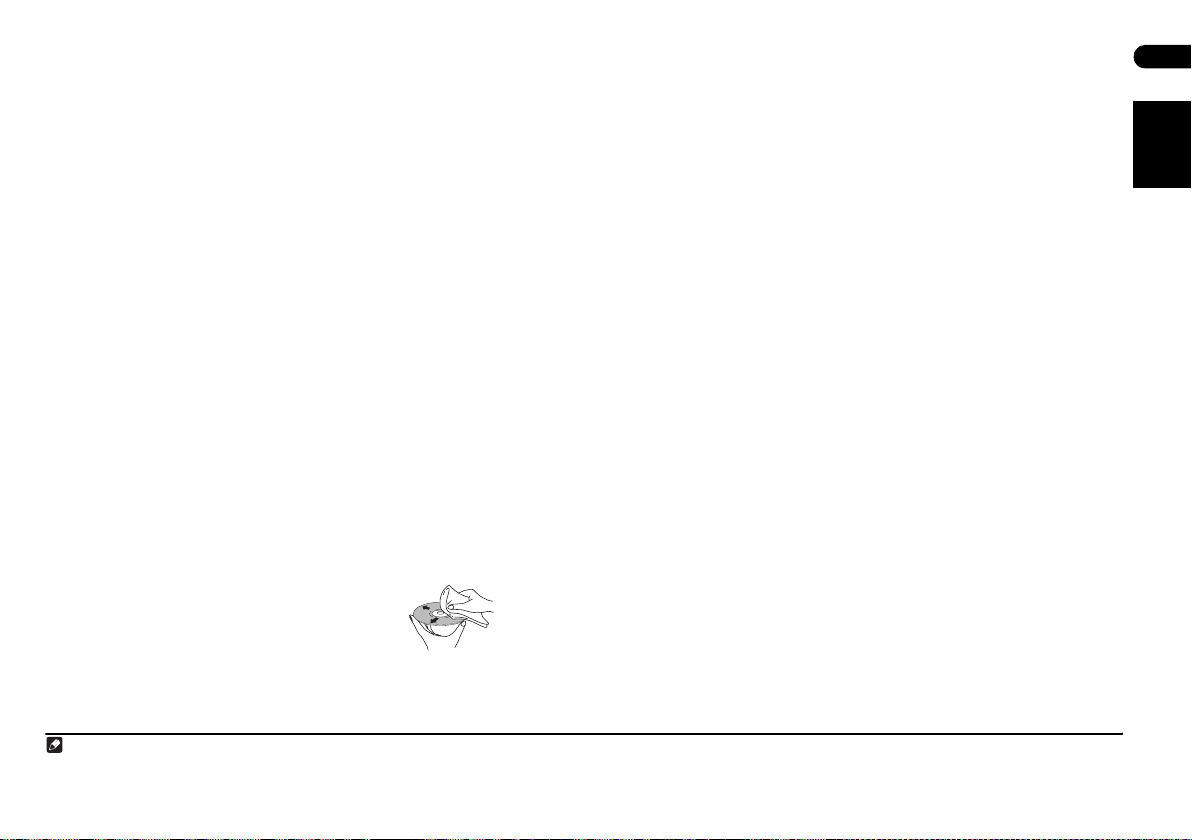
Visa textningsfiler för DivX video
Fonterna i listan nedan är tillgängliga för externa textningsfiler för DivX video. Du kan se de
korrekta fonterna på bildskärmen genom att ställa in textspråket (Subtitle Language i
Språkinställningar på sidan 19) så att det matchar textningsfilen.
Grupp 1: albanska (sq), baskiska (eu), danska (da), engelska (en), finska (fi), franska (fr),
färöiska (fo), holländska (nl), irländska (ga), isländska (is), italienska (it), katalanska (ca),
norska (no), portugisiska (pt), rätoromanska (rm), skotska (gd), spanska (es), svenska (sv),
tyska (de)
Grupp 2: albanska (sq), kroatiska (hr), polska (pl), rumänska (ro), slovakiska (sk), slovenska
(sl), tjeckiska (cs), ungerska (hu)
Grupp 3: bu lgariska (bg), makedonska ( mk), ryska (ru), serbiska ( sr), ukrainska (uk), vitry ska (be)
Grupp 4: hebreiska (iw), jiddisch (ji)
Grupp 5: turkiska (tr)
DivX, DivX Certified och logotyper i anslutning till dessa är varumärken som tillhör DivX, Inc. och
används under licens.
1
Om MPEG-4 AAC
Advanced Audio Coding (AAC) är kärnan i MPEG-4 AAC-standarden, som även omfattar
MPEG-2 AAC, och utgör grunden för ljudkomprimeringstekniken MPEG-4. Vilket filformat och
filnamnstillägg som används beror på vilken applikation som använts för att koda AAC-filen.
Denna apparat kan spela AAC-filer kodade av iTunes
skyddade filer kan inte spelas, och filer kodade med vissa versioner av iTunes
ospelbara, eller också kan filnamnen visas felaktigt.
Apple och iTunes är varumärken som tillhör Apple Inc. registrerade i USA och andra länder.
®
med filnamnstillägget ”.m4a”. DRM-
®
är eventuellt
Om WMA
Denna spelare kan spela material i Windows Media Audio-format.
WMA är en förkortning av Windows Media Audio och står för en teknik framtagen av Microsoft
Corporation för komprimering av ljud. WMA-data kan kodas med hjälp av en Windows Media
Player version 7.7.1, Windows Media
9 Series.
Windows Media är ett registrerat varumärke eller varumärke som tillhör Microsoft Corporation i
USA och/eller andra länder.
Den här produkten innehåller teknik som ägs av Microsoft Corporation och som inte får
användas eller distribueras utan licens från Microsoft Licensing, Inc.
®
Player för Windows® XP eller Windows Media® Player
Använda och hantera skivor
Hantering av skivor
Håll skivan i kanten så att du inte lämnar
fingeravtryck, smuts eller repor på någon sida av
skivan. Skadade eller smutsiga skivor kan påverka
uppspelningen negativt.
Om det kommer fingeravtryck, damm eller
liknande på en skiva ska den göras ren med en
mjuk, torr trasa.
Torka lätt från mitten av skivan och dra rakt ut. Torka inte skivytan med cirkelrunda rörelser.
OBS
1 • För externa textningsfiler stöds följande filnamnstillägg för textningsformat (observera att dessa filer inte visas på skivnavigatorns meny): .srt, .sub, .ssa, .smi
• Vissa externa textningsfiler kan visas felaktigt eller inte alls.
• Filnamnet på filmfilen måste upprepas i början av filnamnet på den externa textningsfilen.
• Man kan växla mellan högst 10 externa textningsfiler på en och samma filmfil.
Om det är nödvändigt kan en trasa fuktad med alkohol, eller annan i handeln tillgänglig
rengöringsutrustning för CD-/DVD-skivor användas för grundligare rengöring av skivan.
Använd aldrig bensin, thinner eller andra rengöringsmedel som till exempel medel avsedda
för rengöring av vinylskivor.
Förvaring av skivor
Undvik att lämna skivor i väldigt kalla, fuktiga eller varma miljöer (inklusive direkt solljus).
Klistra inte fast papper eller etiketter på skivan och använd inte blyertspenna, kulspetspenna
eller andra skrivdon med vass spets. Dessa kan alla skada skivan.
Skivor som ska undvikas
Skivor snurrar i hög hastighet inuti spelaren. Om en skiva är sprucken, skev, trasig i kanten
eller skadad på något annat sätt ska du inte spela den – risken finns att spelaren skadas.
Denna apparat är enbart avsedd för användning med konventionella, helt cirkelrunda skivor.
Pioneer avsäger sig allt ansvar för skador som uppstår i samband med användning av
specialformade skivor.
DVD-Video-regioner
Alla DVD-Video-skivor har en regionmärkning som visar i vilken (vilka) region(er) i världen
skivan kan spelas. Din DVD-anläggning har också en regionmärkning (på bakpanelen). Skivor
fr ån ic ke-k ompa tibl a reg ione r kan inte spel as på denn a spe lar e. Sk ivor märk ta ALL kan spelas
på alla spelare.
När du lägger i en skiva som inte kan spelas i den här spelaren visas något av följande
meddelanden:
Incompatible disc region number (Skivan har inkompatibelt regionnummer)
Can’t play disc (Skivan kan inte spelas.)
Installation och underhåll
®
Placeringstips
Vi vill att du ska ha glädje av denna anläggning i många år framöver, så tänk på följande när
du väljer var du ska placera den:
Välj...
Ett rum med god ventilation.
Ett stabilt, plant och horisontellt underlag, t.ex. bord, hylla eller stereobänk.
Undvik...
Ställen utsatta för stark värme eller fukt, t.ex. nära värmeelement och andra
värmealstrande apparater.
Fönsterbräden och andra ställen där anläggningen utsätts för direkt solljus.
Extremt dammiga eller fuktiga miljöer.
Placering direkt ovanpå en förstärkare eller annan enhet som ingår i stereoanläggningen
och som blir varm under användning.
Användning alltför nära en TV eller bildskärm eftersom detta kan ge upphov till störningar
– speciellt om TV:n har inomhusantenn.
Användning i kök eller annat rum där anläggningen riskerar att utsättas för rök eller ånga.
Användning på tjocka mattor, och täck inte över med tyg – detta kan göra att
anläggningen inte kyls av ordentligt.
Ostadiga underlag eller underlag som inte är tillräckligt stora för att rymma samtliga fyra
fötter på apparaten.
26
Sw
Svenska

Rengöring av linsen
DVD-spelarens lins bör inte bli smutsig under normal användning, men om den av någon
anledning inte skulle fungera ordentligt på grund av damm eller smuts ska du vända dig till
närmaste auktoriserade Pioneer serviceverkstad. Trots att linsrengörare finns i handeln är
dessa inte att rekommendera, eftersom vissa typer kan skada linsen.
Problem med kondens
Kondens kan bildas inuti spelaren om den har varit utomhus och bärs in i ett varmt rum, eller
om temperaturen i rummet hastigt höjs. Även om kondens inte skadar spelaren kan den
temporärt försämra prestandan. Låt den stå och anpassa sig till den högre temperaturen i
cirka en timma innan den slås på.
Flytta apparaten
Om du behöver flytta huvudenheten ska du först ta ur skivan, om det ligger någon i skivfacket,
och sedan trycker du på STANDBY/ON på frontpanelen för att stänga av anläggningen.
Vänta tills GOOD BYE försvinner från displayen och dra sedan ur nätkabeln.
aldrig spelaren under uppspelning – skivor snurrar i hög hastighet och kan skadas.
1
Lyft eller flytta
Skärmstorlekar och skivformat
Det förekommer flera olika bildformat på DVD-Videoskivor, alltifrån TV-program, som
vanligtvis är i formatet 4:3, till bredbildsfilmer i Cinemascopeformat
formatet 7:3.
För TV-apparater finns också olika bildskärmsformat: ”standardformatet” är 4:3 och
bredbildsformatet är 16:9.
3
Om inställningen är 4:3 (Letter Box) visas bredbildsskivor med
svarta fält upptill och nedtill.
Om den är inställd på 4:3 (Pan & Scan) visas bredbildskivor med
kapade vänster- och högerkanter. Även om bilden verkar större ser
man faktiskt inte hela bilden.
2
, som kan ha ända upp till
Inställning av TV-system
Grundinställningen på denna anläggning är AUTO, och om bilden inte blir förvrängd vid
uppspelning av skivor ska du låta den stå kvar på AUTO. Om bilden förvrängs med vissa skivor
ska du ställa in TV-systemet så att det överensstämmer med systemet i ditt land eller region.
Detta kan emellertid begränsa antalet olika skivtyper som går att titta på. I tabellen nedan kan
du se vilka olika skivor som kan spelas med varje inställning (AUTO, PAL och NTSC).
1 Slå av spelaren till standby-läge och tryck sedan på SETUP.
2 Använd / för att välja TV SYS och tryck sedan på ENTER.
TV-systemet ändras i följande ordning:
• AUTO NTSC
• NTSC PAL
•PAL AUTO
Anläggningen slår på automatiskt och TV-systemets nya inställning visas på displayen när
WELCOME försvinner.
5
Spelarinställning
4
Typ av medium Format NTSC PAL AUTO
DVD/Super VCD/Video-CD/DivX
Video
CD/MP3/WMA/MPEG-4 AAC/JPEG/
ingen skiva
NTSC PAL NTSC
NTSC
NTSC PAL PAL
PAL
NTSC PAL NTSC eller
—
PAL
Stänga av demo-funktionen
Följ nedanstående anvisningar för att stänga av den automatiska demo-funktionen (denna
startar första gången du sätter i stickkontakten).
1 Slå av apparaten till standby-läge och tryck på SETUP-knappen.
2 Använd / för att välja DEMO och tryck sedan på ENTER.
3 Använd / för att välja DEMO OFF och tryck sedan på ENTER.
Sänka ljusstyrkan på displayen
Du kan justera ljusstyrkan på texten på frontpanelens display. När displayen är inställd på en
mörkare färg stängs strömindikatorn av.
1 Tryck på SETUP och använd / för att välja DIMMER och tryck sedan på ENTER.
Detta visas på displayen på frontpanelen.
2 Använd / för att välja LIGHT (ljus) eller DARK (mörk) och tryck sedan på ENTER.
OBS
1 Om du drar ur stickkontakten innan GOOD BYE försvinner från displayen finns det risk att anläggningen återställs till fabriksinställningarna.
2 Många bredbildsskivor ignorerar inställningarna på spelaren så att skivan visas i brevlådeformat (letterbox) oavsett inställning.
3 • Om man ställer in 16:9-format 16:9 (Wide) tillsammans med en standard-TV med 4:3-format eller någon av 4:3-inställningarna tillsammans med en bredbilds-TV blir bilden förvrängd.
• När du tittar på skivor inspelade i 4:3-format kan du använda TV-kontrollerna för att välja hur bilden ska visas. Din TV kan ha olika alternativ för zoomning och bredd. Läs mer om detta i bruksanvisningen till
TV:n.
• Bildformatet på vissa filmer är bredare än 16:9, och dessa skivor spelas i brevlådeformat (letterbox) även på en bredbilds-TV.
4 De flesta modeller av nyutvecklade PAL-TV-system känner av 50 Hz (PAL)/60 Hz (NTSC) och slår automatiskt om vertikal amplitud, vilket ger en bild utan vertikal krympning. I vissa fall kan bilden dock komma
att visas utan färg. Om din PAL-TV inte har någon inställningsknapp för att låsa den vertikala frekvensen är det inte säkert att du kan titta på NTSC-skivor eftersom bilden kan komma att rulla. Om TV:n har en
sådan kontroll, ställ in med denna tills bilden slutar rulla. På vissa TV-apparater kan bilden krympa vertikalt och det visas svarta fält upptill och nedtill på skärmen.
5 Du måste slå av spelaren till standby-läge (tryck på STANDBY/ON) före varje ändring.
Svenska
27
Sw

Felsökning
Felaktig hantering uppfattas ofta som fel på apparaten. Om du tror att det har uppstått något
fel på den här apparaten ska du gå igenom nedanstående punkter. Ibland kan felet ligga i en
annan apparat. Kontrollera övriga komponenter och elektriska apparater som används. Om
du inte kan rätta till felet trots att du har gått igenom och utfört det som står i listan nedan ska
du kontakta närmaste auktoriserade Pioneer serviceverkstad eller din återförsäljare och be
dem utföra reparationen.
• Om anläggningen inte fungerar normalt på grund av yttre faktorer som till exempel statisk
elektricitet ska stickkontakten dras ur och sedan sättas i igen för att normal funktion ska
återfås.
Allmänt
Problem Åtgärd
Strömmen kan inte
sättas på, eller stängs
plötsligt av (eventuellt
visas ett felmeddelande
vid igångsättning).
Det kommer inget ljud
när en funktion har
valts.
Det kommer inget ljud
från center- eller
surroundhögtalarna.
Fjärrkontrollen fungerar
inte.
TRAYLOCK visas på
displayen och
skivtallriken kan inte
skjutas ut.
• Vänta en minut innan du sätter på igen.
• Kontrollera att inga lösa ledningstrådar nuddar spelaren. Detta
kan få anläggningen att slå av automatiskt.
• Kontrollera att högtalarna är korrekt anslutna.
• Se till att spänningen i huvudströmmen är rätt för denna modell.
• Pröva med att sänka volymnivån.
• Om problemet kvarstår ska apparaten lämnas in på service till
ett auktoriserat Pioneer servicecenter eller din återförsäljare.
• Om du använder LINE-ingången ska du se till att apparaten är
korrekt ansluten (se Ansluta andra ljudspelare på sidan 22).
• Tryck på MUTE-knappen på fjärrkontrollen för att sätta på ljudet
för den händelse det är avstängt.
• Höj volymen.
• Se Ställa in individuella kanalnivåer på sidan 7 för att kontrollera
högtalarnivåerna.
• När TUNER eller LINE har valts kan du bara höra ljudet i stereo.
Växla över till DVD/CD eller USB för att få flerkanaligt ljud.
• Kontrollera att Line Out-funktionen inte är på (se Line Out-
alternativ på sidan 23).
• Kontrollera att du inte har valt STEREO-funktionen (se Lyssna
med surroundljud på sidan 10).
• Anslut högtalarna ordentligt (se Installationsguide för DCS-363
på sidan 32 eller Installationsguide för DCS-370 på sidan 36).
• Byt batterier (se Installationsguide för DCS-363 på sidan 32 eller
Installationsguide för DCS-370 på sidan 36).
• Använd den inom 7 meters avstånd och 30° vinkel från
fjärrstyrningssensorn på frontpanelen (se Installationsguide för
DCS-363 på sidan 32 eller Installationsguide för DCS-370 på
sidan 36).
• Flytta det som står i vägen eller använd fjärrkontrollen från en
annan position.
• Se till att starkt ljus inte lyser direkt på fjärrstyrningssensorn på
frontpanelen.
• För att styra andra Pioneerapparater ska du kontrollera att
kontrollkabeln och en analog ljudkabel är anslutna.
• Tryck på (OPEN/CLOSE) på frontpanelen och håll knappen
intryckt i cirka åtta sekunder. Sedan kan skivtallriken öppnas/
stängas med hjälp av knappen (OPEN/CLOSE).
Problem Åtgärd
SND. DEMO visas på
displayen och
apparaten kan inte
styras.
• Tryck på (stopp) på frontpanelen och håll knappen intryckt i
cirka fem sekunder. Skivfacket skjuts ut automatiskt för att visa att
ljuddemo-funktionen är avstängd.
DVD-/CD-/Video-CD-spelare
Problem Åtgärd
Skivan åker ut
automatiskt så fort den
har matats in.
Uppspelning är inte
möjlig.
Uppspelning av bilder
stannar och knappar
kan inte användas.
Inställningar har
raderats.
Ingen bild/ingen färg. • Kontrollera att alla anslutningar har gjorts korrekt och att
Bilden är utdragen eller
formatet ändras inte.
Det förekommer
bildstörningar vid
uppspelning av
inspelning gjord på
videobandspelare eller
när signalen passerar
en AV-väljare.
• Rengör skivan och lägg i den så att den ligger enligt
markeringen i skivfacket.
• Om regionnumret på en DVD-Video-skiva inte stämmer överens
med numret på spelaren kan skivan inte användas (se DVD-Video-
regioner på sidan 26). Då visas ett av följande meddelanden på
skärmen: Incompatible disc region number/Can’t play disc
(Skivan har inkompatibelt regionnummer/Skivan kan inte
spelas).
• Låt kondens inuti spelaren avdunsta. Undvik att använda
spelaren nära en luftkonditioneringsapparat.
• Om skivan har lagts i upp och ned, ska du lägga i den igen med
etikettsidan uppåt.
• Tryck på (stopp) och sedan (start) för att starta uppspelning
igen.
• Stäng först av strömmen och sätt sedan på den igen med
STANDBY/ON-knappen på frontpanelen.
• Inställningar raderas när strömmen bryts.
kontakterna sitter i ordentligt.
• Kontrollera i manualen till din TV/bildskärm att inställningarna
är korrekta.
• Bildskärmens inställning (TV Screen) är felaktig. Ställ in rätt
alternativ så att det överensstämmer med den TV/bildskärm du
har (se Video Output settings (inställning av bildformat) på
sidan 19).
• Denna anläggning innehåller teknik för kopieringsskydd, vilket
kan förhindra inspelning eller förorsaka bildproblem när
anslutning sker genom en videobandspelare eller AV-väljare. Detta
är inte något fel.
28
Sw
Svenska

Problem Åtgärd
Bildstörningar eller
svart bild under
uppspelning.
Märkbar skillnad
mellan volymen på en
DVD- och en CD-skiva.
CD-ROM-skivan kan
inte identifieras.
DVD-ROM-skivan kan
inte identifieras.
Filer syns inte i
skivnavigatorn eller
fotoläsaren (Disc
Navigator/Photo
Browser).
Kan inte spela WMAeller MPEG-4 AAC-filer.
• Denna spelare är kompatibel med Macro-Vision Systems
kopieringsskydd. Vissa skivor innehåller en
kopieringsskyddssignal och när denna typ av skiva spelas, kan
ränder etc synas på vissa delar av bilden beroende på vilken typ av
TV det är. Detta är inte något fel.
• Skivor reagerar olika på vissa av spelarens funktioner. Detta kan
resultera i att bilden på skärmen blir svart för en kort stund eller
skakar lite medan denna funktion används. Dessa problem beror
mestadels på skillnaden mellan olika skivor och skivinnehåll, och
inte på något fel på spelaren.
• För DVD- och CD-skivor används olika inspelningsmetoder.
Detta är inte något fel.
• Kontrollera att CD-ROM-skivan har spelats in i ett skivformat
som följer ISO 9660. Se Kompatibla skivor på sidan 25 för
ytterligare information om spelbara skivor.
• Kontrollera att DVD-ROM-skivan är inspelad i UDF bridgeformat. Se Kompatibla skivor på sidan 25 för ytterligare
information om spelbara skivor.
• Filerna på skivan måste döpas med rätt filnamnstillägg: .mp3 för
MP3-filer; .wma för WMA-filer; .m4a för MPEG-4 AAC-filer; .jpg för
JPEG-filer (små eller stora bokstäver spelar ingen roll). Se
Kompatibla skivor på sidan 25.
• Kopieringsskyddet DRM (digital rights management) användes
när filerna spelades in. Detta är inte något fel.
Radion
Problem Åtgärd
Kraftiga störningar vid
radiomottagning.
Radiostationer kan inte
väljas automatiskt.
• Anslut AM-antennen (se Installationsguide för DCS-363 på
sidan 32 eller Installationsguide för DCS-370 på sidan 36) och
justera riktning och placering för att få optimal mottagning. Du
kan också ansluta ytterligare en inomhus- eller utomhusantenn
för AM-radio (se Ansluta externa antenner på sidan 22).
• Sträck FM-antennen helt, placera den där mottagningen blir
bäst, och fäst den på en vägg. Du kan också ansluta en
utomhusantenn för FM-bandet (se Ansluta externa antenner på
sidan 22).
• Stäng av annan utrustning som kan vara orsak till störningarna
eller flytta den längre bort.
• Radiosignalen är svag. Automatisk sökning kan bara hitta
radiostationer med stark signal. För en mer känslig sökning,
anslut en utomhusantenn.
USB-anslutningen
Problem Åtgärd
Systemet kan inte
identifiera USBlagringsenheten.
Filer visas inte i
Navigatorn eller
fotoläsaren (Photo
Browser).
Kan inte spela WMAeller MPEG-4 AAC-filer.
• Kontrollera att USB-kontakten sitter ordentligt inkörd i spelarens
USB-uttag.
• Kontrollera att minnet är formaterat med FAT16 eller FAT32.
• USB-enheter med inbyggd USB-hub stöds inte.
• Filerna måste ha rätt filnamnstillägg: .mp3 för MP3-filer; .wma
för WMA-filer; .m4a för MPEG-4 AAC-filer; .jpg för JPEG-filer (små
eller stora bokstäver spelar ingen roll).
• Kontrollera att filtillståndet inte har begränsats (genom
lösenord, etc.).
• Kopieringsskyddet DRM (digital rights management) användes
när filerna spelades in. Detta är inte något fel.
HDMI-anslutningen
Problem Åtgärd
Inget ljud genom
HDMI-utgången.
Ingen bild genom
HDMI-utgången.
Bildskärmen får
problem med färgerna
när inställningen för
HDMI Color har
ändrats, enligt
anvisningarna på
(sidan 19).
• Se Byta inställning för HDMI-ljud på sidan 23 för att kontrollera
att AUDIO ON har valts.
• Kontrollera att du har valt denna spelare som HDMI-ingång vid
inställningen på den apparat du använder (se bruksanvisningen
till respektive apparat).
• Kontrollera att HDMI-kabeln är ordentligt ansluten och inte
skadad.
• Kontrollera att apparater anslutna via HDMI-uttaget är på samt
HDMI-kompatibla (apparaterna måste vara kompatibla med både
DVI och High Bandwidth Digital Content Protection (HDCP,
digitalt kopieringsskydd för hög bandbredd)).
• Denna apparat är konstruerad för att vara kompatibel med
HDMI version 1.1. Beroende på vilken sorts apparat du har
ansluten blir signalöverföringen ibland opålitlig med DVIanslutning.
• Kontrollera att upplösningen på spelaren stämmer överens med
upplösningen på den apparat du har anslutit via HDMI-uttaget. Se
Video Output settings (inställning av bildformat) på sidan 19 för att
ändra HDMI-upplösning.
• Om skärmen blir svart när du har bytt upplösning betyder det att
du har valt en upplösning som din bildskärm inte klarar av. Se
Återställa HDMI-anslutningen på sidan 23 för att återställa
spelaren till fabriksinställningarna.
• Beroende på vilken typ av utrustning som är ansluten kan vissa
inställningar av HDMI Color göra så att bilden visas felaktigt. Då
ska du använda TV-apparatens egna inställningar för bildingången
och välja RGB om detta är möjligt. Återgå annars till den tidigare
inställningen för HDMI Color.
Svenska
29
Sw
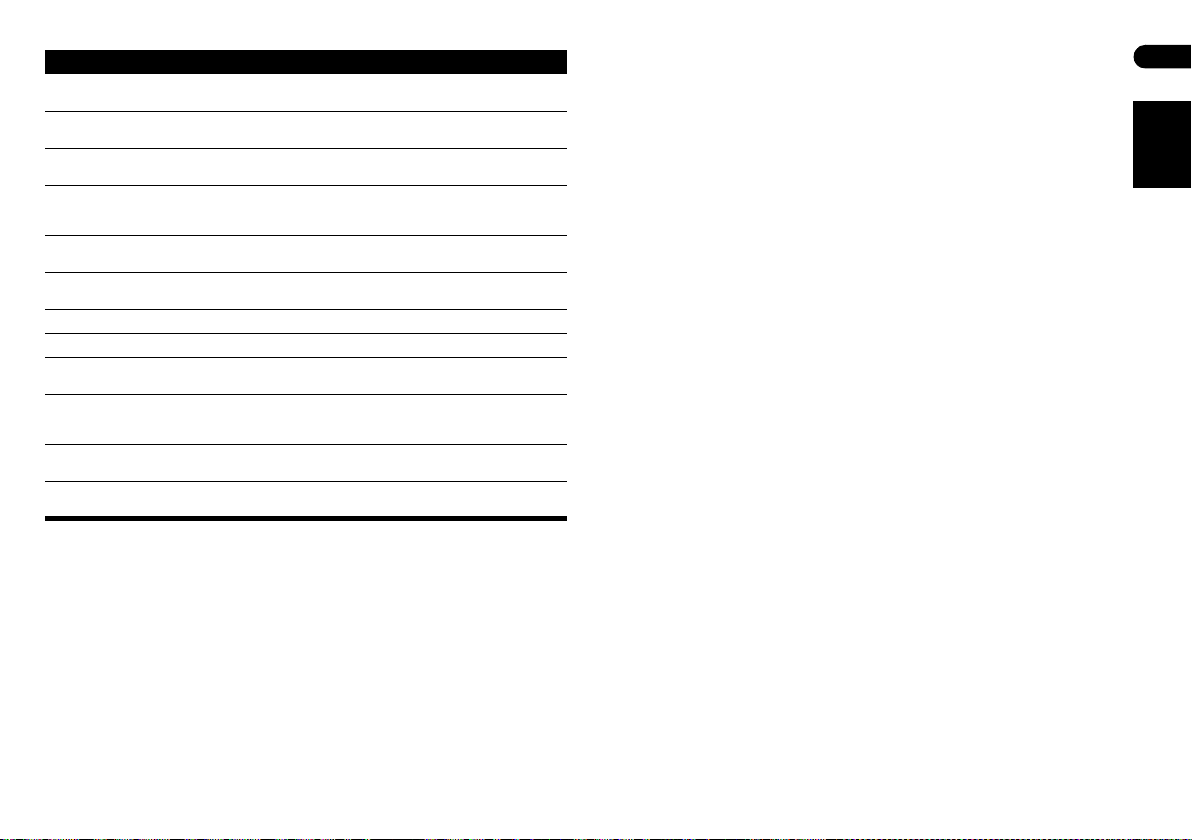
Felmeddelanden
Meddelande Förklarin
LINE ON • Ett kommando kan inte utföras på grund av att Line Out-
EXTRAPWR • Du kan inte justera SFC -funktioner eller klangfärg (bas, diskant
SND. DEMO • Ljuddemo-funktionen är på. Se Allmänt under Felsökning på
CANNOT • Ett kommando kan inte utföras på grund av att DVD/CD eller
MUTING • Ett kommando kan inte utföras på grund av att ljudet är avstängt
STEREO • Ett kommando kan inte utföras på grund av att DVD/CD- eller
TRAYLOCK • Skivfacket är låst. Se Allmänt under Felsökning på sidan 28.
KEYLOCK • Knapplåset är på. Se Sätta på knapplåset nedan.
USB ERR • Läs mer om detta under Viktigt i avsnittet Använda USB-uttaget
HDMI ERR • Följ felsökningsanvisningarna under HDMI-anslutningen på
EEP ERR • Lämna in apparaten på service på ett auktoriserat Pioneer
EXIT • Visas när en meny automatiskt stängs efter att ha stått orörd en
funktionen är på (sidan 23).
och förstärkt bas) när funktionen EXTRA PWR används.
sidan 28.
USB inte har valts, hörlurar är anslutna eller du har tryckt på TEST
TONE under uppspelning av en skiva.
(tryck på MUTE).
USB-funktionen inte har valts.
på sidan 15.
sidan 29. Se även Återställa HDMI-anslutningen på sidan 23 om
problemet kvarstår.
servicecenter eller hos din återförsäljare.
viss fastställd tid.
Återställa systemet
Använd knapparna på frontpanelen för att återställa alla systeminställningar till
fabriksinställningarna.
• Låt systemet stå på och tryck på STANDBY/ON medan du håller knappen
USB intryckt.
Nästa gång du slår på anläggningen ska samtliga systeminställningar vara återställda.
Sätta på knapplåset
Du kan göra så att knapparna på frontpanelen inte fungerar genom att sätta på knapplåset.
1
Slå av spelaren till
KEYLOCK och tryck sedan på ENTER.
Detta visas på displayen på frontpanelen.
2 Använd / för att välja LOCK ON (låst) eller LOCK OFF (upplåst) och tryck sedan
på ENTER.
standby-läge
, tryck
på SETUP och använd / för att välja
Använda listan med språkkoder
För vissa av språkalternativen (se Språkinställningar på sidan 19) kan du som önskat
grundspråk ställa in vilket som helst av de 136 språk som finns med i listan under Språkkoder
på sidan 31.
1 Välj ”Other Language” (annat språk).
2 Använd / för att välja antingen kodbokstäver eller kodnummer.
3 Använd / för att välja önskade kodbokstäver eller önskat kodnummer.
Under Språkkoder på sidan 31 hittar du en komplett lista över språk och koder.
30
Sw
Svenska
